Page 1
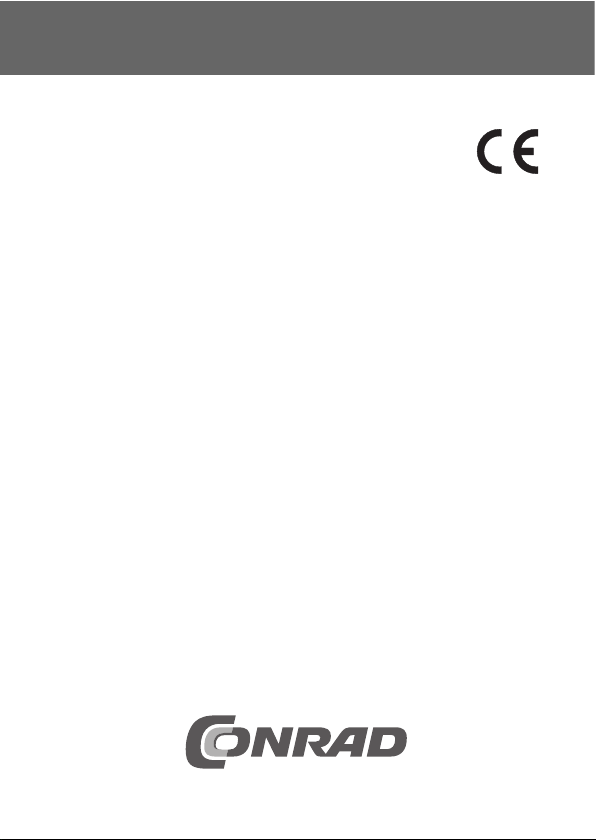
6,3 cm DVR Monitor mit
2,4 GHz Kamera Seite 3 - 28
6.3 cm DVR Monitor with
2.4 GHz Camera Page 29 - 54
Moniteur DVR 6,3 cm avec
caméra 2,4 GHz Page 55 - 80
6,3 cm DVR Monitor met
2,4 GHz camera Pagina 81 - 106
Best.-Nr. / Item-No. / Node commande / Bestnr.:
75 16 23
BEDIENUNGSANLEITUNG
OPERATING INSTRUCTIONS
NOTICE D’EMLPOI
GEBRUIKSAANWIJZING
Version 06/09
Page 2
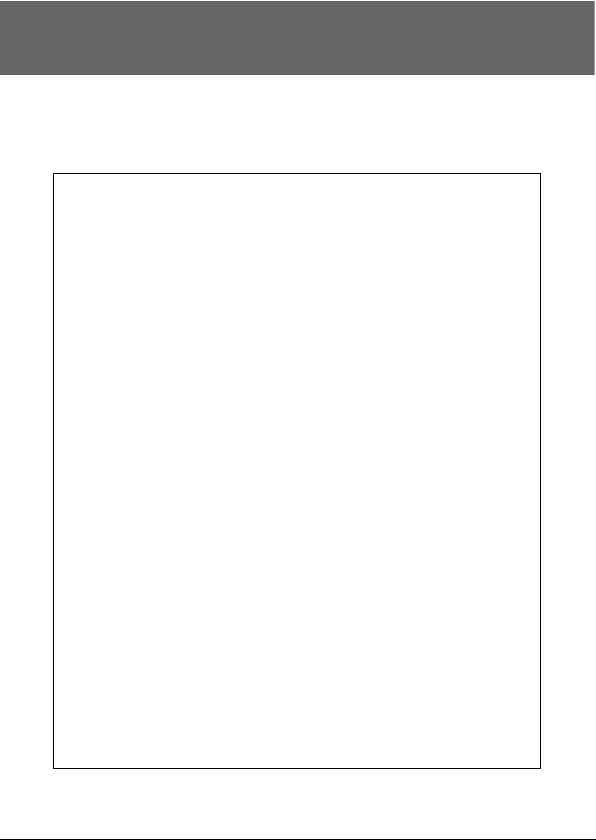
CONRAD IM INTERNET http://www.conrad.com
Impressum
Diese Bedienungsanleitung ist eine Publikation der Conrad Electronic SE, Klaus-Conrad-Str. 1, D-92240 Hirschau
(www.conrad.com).
Alle Rechte einschließlich Übersetzung vorbehalten. Reproduktionen jeder Art, z. B. Fotokopie, Mikroverfilmung, oder die
Erfassung in elektronischen Datenverarbeitungsanlagen, bedürfen der schriftlichen Genehmigung des Herausgebers.
Nachdruck, auch auszugsweise, verboten.
Diese Bedienungsanleitung entspricht dem technischen Stand bei Drucklegung. Änderung in Technik und Ausstattung
vorbehalten.
© Copyright 2009 by Conrad Electronic SE.
Legal notice
These operating instructions are a publication by Conrad Electronic SE, Klaus-Conrad-Str. 1, D-92240 Hirschau
(www.conrad.com).
All rights including translation reserved. Reproduction by any method, e.g. photocopy, microfilming, or the capture in
electronic data processing systems require the prior written approval by the editor. Reprinting, also in part, is prohibited.
These operating instructions represent the technical status at the time of printing. Changes in technology and equipment
reserved.
© Copyright 2009 by Conrad Electronic SE.
Information légales
Ce mode d'emploi est une publication de la société Conrad Electronic SE, Klaus-Conrad-Str. 1, D-92240 Hirschau
(www.conrad.com).
Tous droits réservés, y compris de traduction. Toute reproduction, quelle qu'elle soit (p. ex. photocopie, microfilm,
saisie dans des installations de traitement de données) nécessite une autorisation écrite de l'éditeur. Il est interdit de le
réimprimer, même par extraits.
Ce mode d'emploi correspond au niveau technique du moment de la mise sous presse. Sous réserve de modifications
techniques et de l'équipement.
© Copyright 2009 by Conrad Electronic SE.
Colofon
Deze gebruiksaanwijzing is een publicatie van de firma Conrad Electronic SE, Klaus-Conrad-Str. 1, D-92240 Hirschau
(www.conrad.com).
Alle rechten, vertaling inbegrepen, voorbehouden. Reproducties van welke aard dan ook, bijvoorbeeld fotokopie, microverfilming of de registratie in elektronische gegevensverwerkingsapparatuur, vereisen de schriftelijke toestemming van de
uitgever. Nadruk, ook van uittreksels, verboden.
Deze gebruiksaanwijzing voldoet aan de technische stand bij het in druk bezorgen. Wijziging van techniek en uitrusting
voorbehouden.
© Copyright 2009 by Conrad Electronic SE.
01_0609_01/HK
Page 3
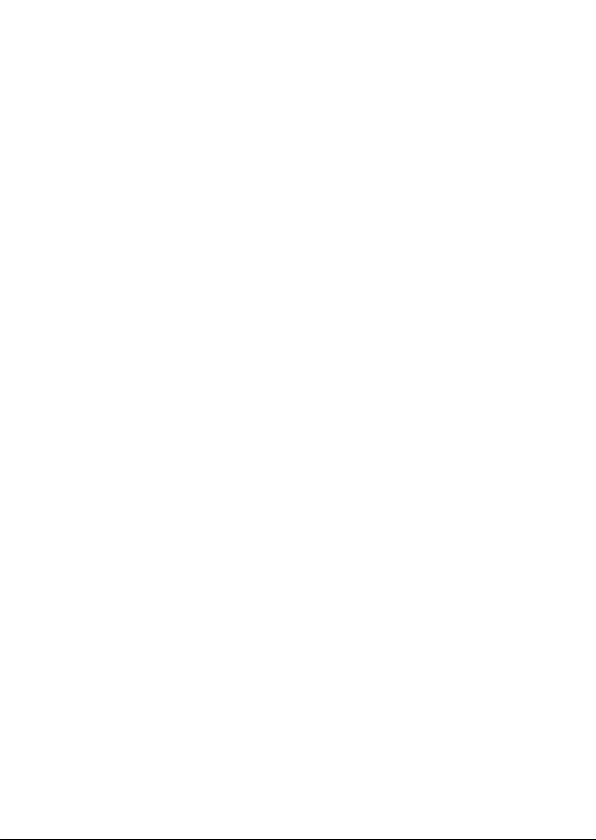
Diese Bedienungsanleitung gehört zu diesem Produkt. Sie enthält wichtige Hinweise zur Inbetriebnahme und Handhabung. Achten Sie hierauf, auch wenn Sie dieses
Produkt an Dritte weitergeben.
Heben Sie deshalb diese Bedienungsanleitung zum Nachlesen auf!
Eine Auflistung der Inhalte finden Sie in dem Inhaltsverzeichnis mit Angabe der
entsprechenden Seitenzahlen auf Seite 3.
These Operating Instructions accompany this product. They contain important
information on setting up and using your Voltage Detector. You should refer to these instructions, even if you are buying this product for someone else.
Please retain these Operating Instructions for future use!
A list of the contents can be found in the Table of contents, with the corresponding
page number, on page 29.
Le présent mode d'emploi fait partie intégrante du produit. Il comporte des directives
importantes pour la mise en service et la manipulation de l'appareil. Tenir compte de
ces remarques, même en cas de transfert du produit à un tiers.
Conserver ce mode d'emploi afin de pouvoir le consulter à tout moment.
La table des matières avec indication des pages correspondantes se trouve à la
page 55
Deze gebruiksaanwijzing hoort bij dit product. Zij bevat belangrijke informatie over
de inbedrijfstelling en het gebruik. Let hierop, ook wanneer u dit product aan derden
overhandigt.
Bewaar daarom deze gebruiksaanwijzing om in voorkomende gevallen te kunnen
raadplegen.
In de inhoudsopgave op pagina 81 vindt u een lijst met inhoudspunten met vermelding van het bijbehorende .
2
Page 4
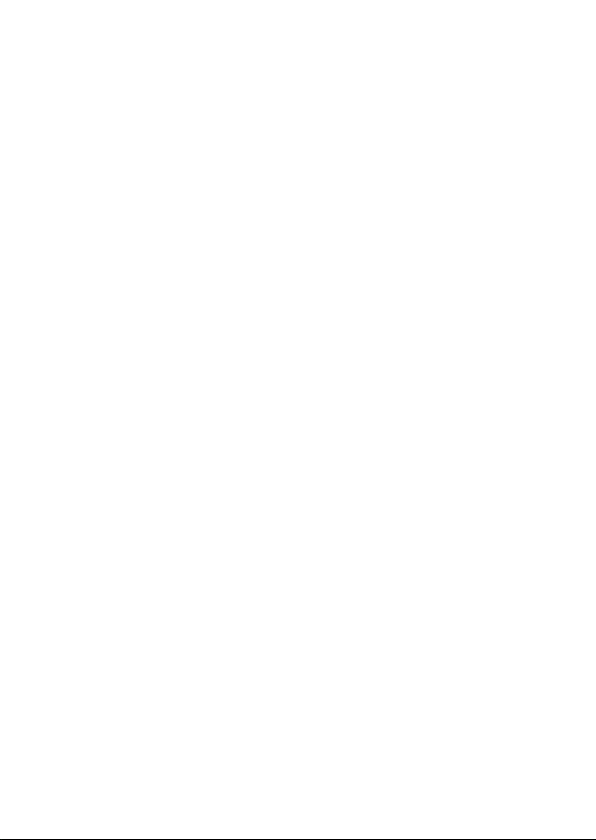
Inhaltsverzeichnis
1. Einführung ............................................................................................................5
2. Bestimmungsgemäße Verwendung ....................................................................6
3. Symbolerklärung ..................................................................................................7
4. Sicherheitshinweise..............................................................................................7
5. Batterie- und Akkuhinweise................................................................................10
6. Produktbeschreibung..........................................................................................11
7. Montage, Anschluss und Inbetriebnahme ..........................................................12
7.1 Montage der Funk-Kamera ..............................................................................13
7.2 Anschluss und Inbetriebnahme der Funkkamera ............................................13
7.3 Kanaleinstellung der Kamera ..........................................................................14
7.4 Focus-Einstellung der Kamera ........................................................................14
7.5 Einlegen des Akkus in den Monitor ..................................................................15
7.6 Inbetriebnahme des Monitors ..........................................................................15
8. Grundfunktionen ................................................................................................16
a) Taste „EXIT“ (17)................................................................................................16
b) Tasten „AUF/AB“ (15), „LINKS/RECHTS“ (16) ..................................................16
c) Taste „PMP/AV“(13) ..........................................................................................16
d) Taste „OK“ (12) ..................................................................................................17
e) Abspeichern von Dateien auf SD-Karte ............................................................17
f) Monitor mit PC verbinden....................................................................................17
9. AV-Modus ..........................................................................................................17
a) Kamerakanal wählen..........................................................................................18
b) Aufzeichnung starten/stoppen............................................................................18
c) Lautstärke einstellen ..........................................................................................18
9.1 Untermenüs im AV-Modus ..............................................................................18
a) Untermenü „View“ ..............................................................................................18
b) Untermenü „Setup“ ............................................................................................19
c) Untermenü „History“ ..........................................................................................19
d) Untermenüpunkt „Proberty“................................................................................19
3
Page 5
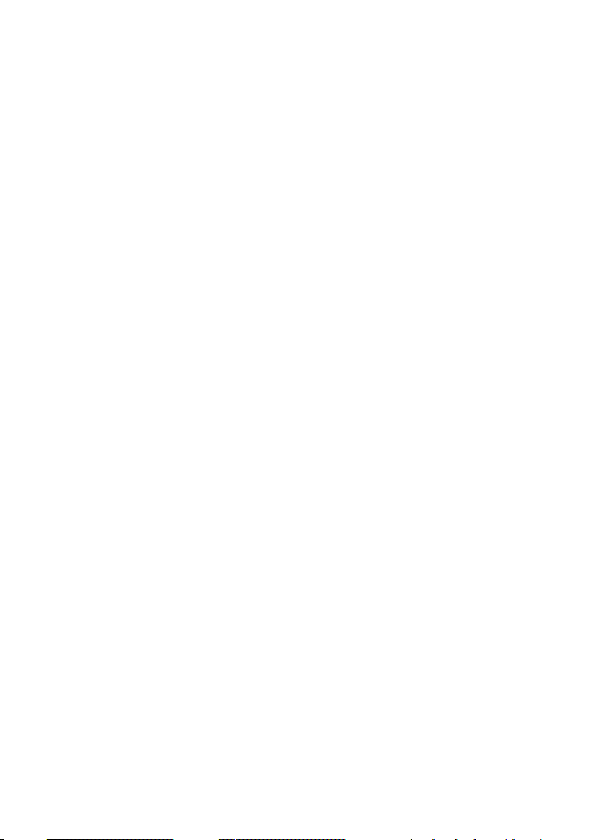
10. Einstellungs-Modus ..........................................................................................19
10.1 Menü „Video“..................................................................................................20
10.2 Menü „Audio“..................................................................................................22
10.3 Menü „Photo“..................................................................................................23
10.4 Menü „Accessory“ ..........................................................................................24
10.5 Menü „Settings“ ..............................................................................................25
11. Wartung und Reinigung....................................................................................26
12. Entsorgung ......................................................................................................26
a) Allgemein............................................................................................................26
b) Batterien und Akkus ..........................................................................................26
13. Technische Daten ............................................................................................27
a) Funkkamera ......................................................................................................27
b) Steckernetzteil Kamera ......................................................................................27
c) LCD-Monitor ......................................................................................................27
d) Steckernetzteil Monitor ......................................................................................27
14. Konformitätserklärung ......................................................................................28
4
Page 6
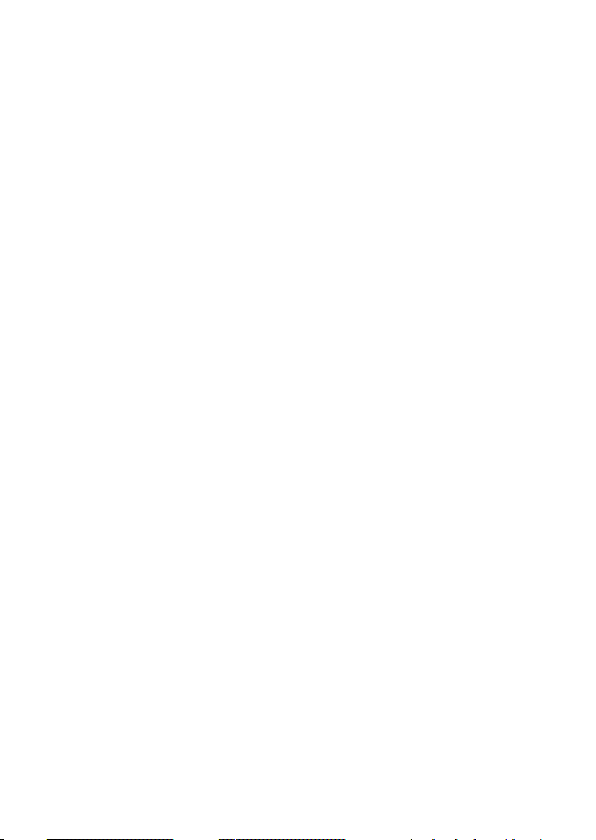
1. Einführung
Sehr geehrte Kundin, sehr geehrter Kunde,
wir bedanken uns für den Kauf dieses Produkts.
Dieses Produkt erfüllt die gesetzlichen, nationalen und europäischen Anforderun-
gen. Um diesen Zustand zu erhalten und einen gefahrlosen Betrieb sicherzustellen,
müssen Sie als Anwender diese Bedienungsanleitung beachten!
Diese Bedienungsanleitung gehört zu diesem Produkt. Sie enthält wichtige Hinweise zur Inbetriebnahme und Handhabung. Achten Sie hierauf, auch wenn Sie dieses
Produkt an Dritte weitergeben. Heben Sie deshalb diese Bedienungsanleitung zum
Nachlesen auf!
Alle enthaltenen Firmennamen und Produktbezeichnungen sind Warenzeichen der
jeweiligen Inhaber. Alle Rechte vorbehalten.
Bei technischen Fragen wenden Sie sich bitte an:
Deutschland: Tel. 0180 / 5 31 21 11
Fax 0180 / 5 31 21 10
E-mail: Bitte verwenden Sie unser Formular im Internet,
www.conrad.de, unter der Rubrik „Kontakt“
Mo. - Fr. 8.00 - 18.00 Uhr
Österreich: www.conrad.at oder www.business.conrad.at
Schweiz: Tel. 0848 / 80 12 88
Fax 0848 / 80 12 89
E-mail: support@conrad.ch
Mo. - Fr. 8.00 - 12.00 Uhr, 13.00 - 17.00 Uhr
Lesen Sie folgende Bedienungsanleitung vor dem Anschluss bzw. der Inbetriebnahme genau durch. Sie zeigt Ihnen nicht nur den richtigen Bedienablauf, sondern hilft
Ihnen gleichzeitig, alle technischen Möglichkeiten des Systems voll auszunutzen.
5
Page 7
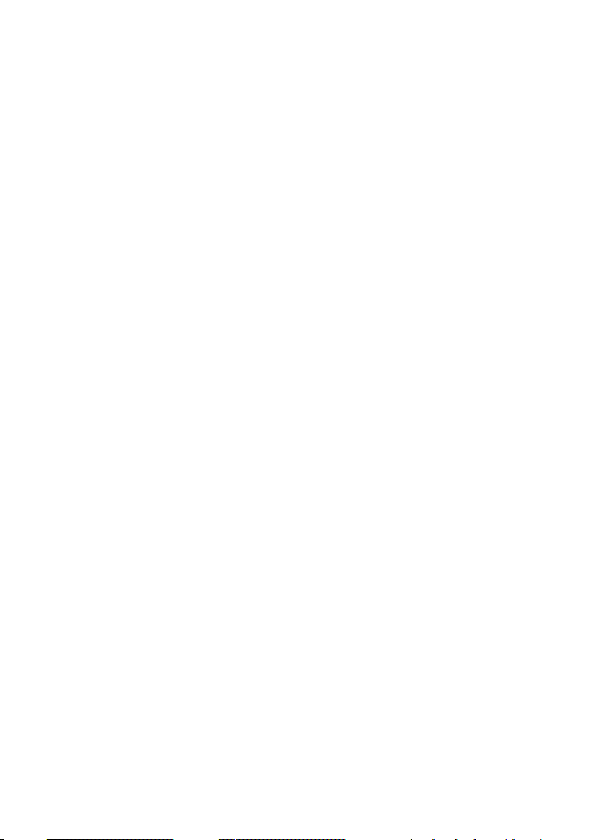
2. Bestimmungsgemäße Verwendung
Dieses 2,4 GHz Überwachungssystem besteht aus einem LCD-Monitor und einer
Mini-Farb-Kamera. Der LCD-Monitor beinhaltet einen SD-Kartenslot (max. SD-Kartenkapazität = 2GB; SDHC wird nicht unterstützt), einen internen Speicher (ca. 32
MB) und ist somit in der Lage die Bilder der Kamera direkt aufzuzeichnen.
Der übersichtliche 6,3 cm LCD-Monitor und das auf Benutzerfreundlichkeit ausgelegte OSD (=On Screen Display) runden dieses qualitativ hochwertige System ab.
Die Bild- und Tonübertragung zum Empfänger erfolgt drahtlos mit einer Frequenz
von 2,4 GHz.
Der Monitor unterstützt die Wiedergabe von MPEG4, MP3, WMA, WAV, ASF, JPG
und TXT-Dateiformaten. Der am Monitor vorhandene USB-Anschluss ermöglicht
die schnelle Datenauslesung bzw. Übertragung zum PC bzw. Laptop.
Der mitgelieferte LCD-Monitor, die Kamera sowie die Steckernetzgeräte sind ausschließlich für den Gebrauch in trockenen Innenräumen geeignet.
Die Spannungsversorgung des Monitors sowie der Kamera darf ausschließlich via
der im Lieferumfang beiliegenden Steckernetzgeräte bzw. Akkus erfolgen.
Bitte beachten Sie, dass Sie sich strafbar machen, wenn Sie fremde Personen ohne
deren Wissen und Einverständnis mit dieser Kamera beobachten.
Eine andere Verwendung als die zuvor beschrieben ist verboten und kann das Produkt beschädigen, was mit Risiken wie Kurzschluss, Brand, elektrischer Stromschlag, usw. verbunden ist. Das gesamte Produkt darf nicht verändert oder umgebaut werden. Die Sicherheitshinweise in dieser Bedienungsanleitung sind
unbedingt zu beachten. Bitte lesen Sie die Bedienungsanleitung aufmerksam durch
und bewahren Sie diese für spätere Rückfragen gut auf.
6
Page 8

3. Symbolerklärung
Ꮨ
Das Symbol mit dem Blitz im Dreieck wird verwendet, wenn Gefahr
für Ihre Gesundheit besteht, z.B. durch elektrischen Schlag.
Dieses Symbol mit dem Ausrufezeichen im Dreieck weist Sie auf
besondere Gefahren bei Handhabung, Betrieb oder Bedienung hin.
☞
Das „Hand„-Symbol steht für spezielle Tipps und Bedienhinweise.
4. Sicherheitshinweise
Bei Schäden, die durch Nichtbeachten dieser Bedienungsanleitung verursacht werden, erlischt die Gewährleistung/Garantie!
Für Folgeschäden übernehmen wir keine Haftung!
Bei Sach- oder Personenschäden, die durch unsachgemäße
Handhabung oder Nichtbeachten der Sicherheitshinweise verursacht werden, übernehmen wir keine Haftung. In solchen Fällen erlischt die Gewährleistung/Garantie.
• Die Systemkomponenten dürfen nicht verändert oder umgebaut werden, sonst erlischt nicht nur die Zulassung (CE),
sondern auch die Garantie/Gewährleistung.
• Achten Sie auf eine ausreichende Belüftung der Überwachungskamera bzw. des Monitors und auch der Steckernetzteile. Betreiben Sie die Komponenten nie abgedeckt.
• Fassen Sie ausgelaufene oder oxidierte Batterien/Akkus
nicht mit bloßen Händen an. Verwenden Sie Schutzhandschuhe.
• Die Systemkomponenten dürfen nicht extremen Temperaturen, direktem Sonnenlicht, Feuchtigkeit, intensiver Vibration
oder schwerer mechanischer Beanspruchung ausgesetzt
werden. Dies führt zu Fehlfunktionen und/oder Defekt.
Ꮨ
7
Page 9
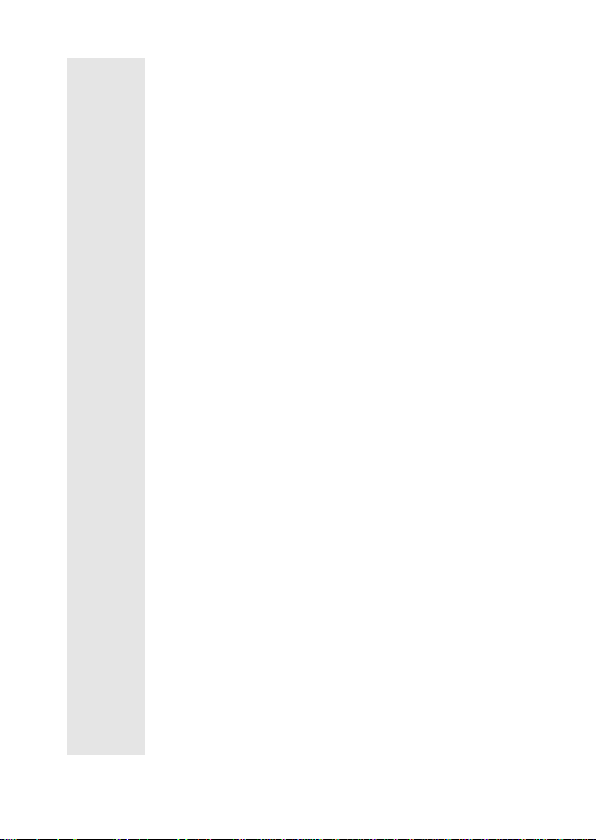
• Der Betrieb dieses Überwachungssystems ersetzt nicht die
persönliche Aufsicht von Kindern oder Menschen, die besonderer Hilfe bedürfen, sondern dient lediglich der Unterstützung dieser Aufsicht.
• Nach raschem Temperaturwechsel benötigen die Systemkomponenten eine Weile zur Stabilisierung, um sich an die
neue Umgebungstemperatur anzupassen, bevor sie benutzt
werden können.
•
Die Systemkomponenten sind kein Kinderspielzeug und sollten außerhalb der Reichweite von Kindern aufbewahrt werden!
• Sollten Sie Zweifel zum korrekten Gebrauch der Systemkomponenten oder bezüglich der Sicherheit haben, wenden Sie
sich bitte an qualifiziertes Fachpersonal.
• Lassen Sie niemals Verpackungsmaterial unachtsam herumliegen. Plastikfolien/Taschen usw. können für Kinder zu
einem gefährlichen Spielzeug werden, es besteht Erstickungsgefahr.
• Wenn anzunehmen ist, dass ein gefahrloser Betrieb nicht
mehr möglich ist, so ist das Gerät außer Betrieb zu setzen
und gegen unbeabsichtigten Betrieb zu sichern.
• Es ist anzunehmen, dass ein gefahrloser Betrieb nicht mehr
möglich ist, wenn:
- das Gerät sichtbare Beschädigungen aufweist,
- das Gerät nicht mehr arbeitet und
- nach längerer Lagerung unter ungünstigen Verhältnissen
oder
- nach schweren Transportbeanspruchungen.
•I
n gewerblichen Einrichtungen sind die Unfallverhütungsvorschriften des Verbandes der gewerblichen Berufsgenossenschaften für elektrische Anlagen und Betriebsmittel zu
beachten.
• Betreiben Sie das Produkt nie in der Nähe medizinischer
Geräte (z.B. Herzschrittmacher).
8
Page 10

• Die mitgelieferten Steckernetzteile entsprechen der Schutzklasse II. Sie dürfen nur an eine standardmäßige angeschlossen werden.
• Die Steckernetzteile dürfen nie mit nassen Händen ein- oder
ausgesteckt werden.
• Ziehen Sie nie an der Leitung des Steckernetzteils, ziehen Sie
es immer nur am Gehäuse aus der Steckdose.
• Ziehen Sie aus Sicherheitsgründen bei einem Gewitter immer
die Steckernetzteile aus der Netzsteckdose.
• Der Monitor sowie die Steckernetzteile und die Kamera sind
ausschließlich für den Betrieb in trockenen Innenräumen
geeignet.
• Gießen Sie nie Flüssigkeiten über elektrischen Geräten aus.
Es besteht höchste Gefahr eines Brandes oder lebensgefährlichen elektrischen Schlags.
• Dieses Kamerasystem verbraucht und generiert Hochfrequenz-Energie. Werden die Geräte nicht gemäß dieser Bedienungsanleitung installiert und betrieben, so können sie zu
Funkstörungen führen. Führt ein Funk-Kamerasystem zu
Störungen bei anderen Geräten, versuchen Sie eine oder
mehrere der unten aufgeführten Maßnahmen, um die Normalfunktion wiederherzustellen:
- Ändern Sie die Position der Kamera.
- Verändern Sie die Distanz zwischen dem betroffenen Gerät
und der Funkkamera, bzw. dem Empfänger des Funkkamerasystems.
Wählen Sie einen anderen Sendekanal.
• Wartung, Anpassungs- und Reparaturarbeiten dürfen nur
von einer qualifizierten Fachkraft bzw. einer Fachwerkstatt
durchgeführt werden.
• Werden die Geräte in Verbindung mit anderen Geräten, wie
z.B. einem Fernsehbildschirm, benutzt, so müssen die Bedienungsanleitungen und Sicherheitshinweise dieser angeschlossenen Geräte ebenfalls unbedingt beachtet werden.
9
Page 11

• Sollten Sie noch Fragen haben, die in dieser Bedienungsanleitung nicht beantwortet werden, so wenden Sie sich bitte an
unseren technischen Kundendienst oder andere Fachleute.
• Stecken Sie die SD-Karte nur in den SD-Kartenslot, wenn der
Monitor nicht in Betrieb ist. Gleiches gilt für das Entnehmen
der SD-Karte aus dem SD-Kartenslot.
5. Batterie- und Akkuhinweise
• Batterien und Akkus gehören nicht in Kinderhände.
• Achten Sie beim Einlegen der Batterien bzw. Akkus auf die richtige Polung
(Plus/+ und Minus/- beachten).
• Lassen Sie die Batterien bzw. Akkus nicht offen herumliegen, es besteht die
Gefahr, dass diese von Kindern oder Haustieren verschluckt werden. Suchen
Sie im Falle eines Verschluckens sofort einen Arzt auf.
• Ausgelaufene oder beschädigte Batterien und Akkus können bei Berührung mit
der Haut Verätzungen verursachen, benutzen Sie deshalb in diesem Fall geeignete Schutzhandschuhe.
• Achten Sie darauf, dass die Batterien bzw. Akkus nicht kurzgeschlossen, zerlegt
oder ins Feuer geworfen wird. Es besteht Explosionsgefahr!
• Herkömmliche Batterien dürfen nicht aufgeladen werden. Es besteht Explosionsgefahr! Laden Sie ausschließlich dafür vorgesehene wiederaufladbare Akkus,
verwenden Sie ein geeignetes Ladegerät.
• Bei längerem Nichtgebrauch (z.B. bei Lagerung) entnehmen Sie die eingelegten
Batterien bzw. Akkus. Bei Überalterung besteht andernfalls die Gefahr, dass die
Batterien bzw. Akkus auslaufen, was Schäden am Produkt verursacht, Verlust
von Garantie/Gewährleistung!
• Für die umweltgerechte Entsorgung von Batterien und Akkus lesen Sie bitte das
Kapitel "Entsorgung".
10
Page 12
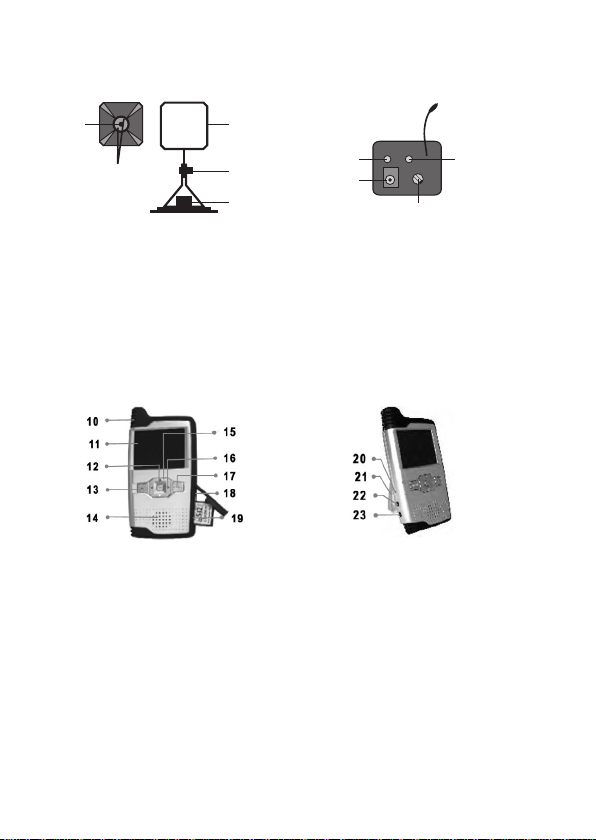
6. Produktbeschreibung
1) Kameralinse
2) Arretierungspunkte für Tool
(Focus-Einstellung)
3) Montagehalterung
4) Feststellschraube 1
5) Feststellschraube 2
* die Kamera beinhaltet ein
integriertes Mikrofon
10) Antenne
11) Display
12) Taste „OK“
13) Taste „PMP/AV“
14) Lautsprecher
15) Taste „AUF/AB“
16) Taste „LINKS/RECHTS“
17) Taste „EXIT“
18) USB-Port
19) SD-Kartenslot
11
6) Status-LED „Charge“
Leuchtet sofern das Steckernetzteil
angeschlossen ist und der interne
Akku geladen wird.
7) DC IN 5 V/DC
8) Drehregler „OFF/1/2/3/4“
9) Status-LED „Power“
Leuchtet sobald die Kamera eingeschaltet wird (erlischt auf Position
OFF des „Drehreglers“ (8)).
20) Indikator LED
21) Standfuß
22) Anschluss für die mitgelieferten
Ohrhörer (stereo)
Schließen Sie hier die mitgelieferten
Ohrhörer an. Dabei wird der „Lautsprecher“ (14) deaktiviert.
23) Anschluss für Spannungsversorgung (5 V/DC)
1
2
3
PowerCharge
4
5
6
7
DC5V
9
4
3
2
1
O
F
F
8
Page 13

7. Montage, Anschluss und Inbetriebnahme
Suchen Sie sich einen geeigneten Montageort, von dem aus das gewünschte
Objekt überwacht werden soll.
Ein geeigneter Montageort für die Kamera besitzt folgende Merkmale:
• Vibrationsfrei
• Kein direktes Sonnenlicht
• Trockener Innenraum
☞
Wählen Sie einen Montageort der nicht wie z.B. durch Stahlbetonwände, bedampfte Spiegel, Blechregale etc. abgeschirmt
wird. In der Nähe des Senders bzw. Empfängers, sollte sich kein
Gerät mit starken elektrischen Feldern befinden z.B. Funktelefon, Funkgerät, elektrischer Motor etc.. Dies kann die Funkübertragung stören bzw. die Reichweite einschränken. Wärmequellen können zudem zu Fehlfunktionen oder Defekt führen.
Die Kamera sollte nicht direkt auf starkes Sonnenlicht oder auf
starke bzw. direkte Beleuchtungen gerichtet werden, da
dadurch das Bild übersteuert werden kann.
Alle Anschlusskabel dürfen weder geknickt noch gequetscht
werden. Funktionsstörungen, Kurzschlüsse sowie ein Gerätedefekt können die Folge sein.
Die mitgelieferten Systemkomponenten sind ausschließlich für
den Betrieb in trockenen Innenräumen geeignet.
12
Page 14
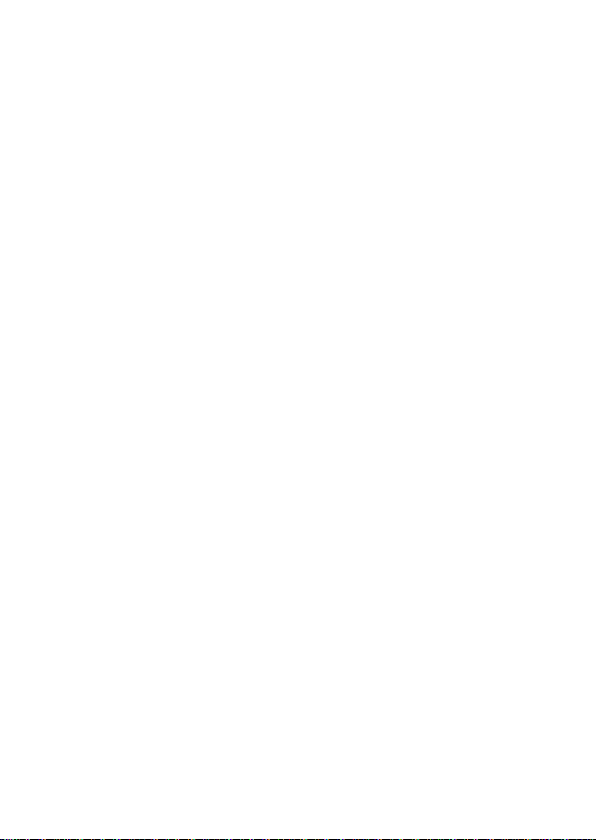
7.1 Montage der Funk-Kamera
Alle Anschlusskabel dürfen weder geknickt noch gequetscht
werden. Funktionsstörungen, Kurzschlüsse sowie ein Gerätedefekt können die Folge sein.
Achten Sie beim Bohren von Löchern in der Wand oder beim
Festschrauben darauf, dass keine Kabel oder Leitungen beschädigt werden.
Sämtliche Systemkomponenten sind ausschließlich für den
Betrieb in trockenen Innenräumen geeignet.
• Suchen Sie eine geeignete Montagestelle für die Kamera.
• An der „Montagehalterung“ (3) befinden sich Montagelöcher. Zeichnen Sie diese
(z.B. mit einem Bleistift) an der Wand an.
• Bohren Sie die Montagelöcher in die Wand.
• Befestigen Sie die „Montagehalterung“ (3) mit geeignetem Montagematerial an
der Wand.
• Schieben Sie die Kamera in die Montagehalterung ein.
• Bringen Sie die Kamera in die gewünschte Position.
• Ziehen Sie die „Feststellschraube 1“ (4) fest.
• Ziehen Sie die „Feststellschraube 2“ (5) fest.
☞
Die Kamera sollte nicht direkt auf starkes Sonnenlicht oder auf
starke bzw. direkte Beleuchtungen gerichtet werden, da
dadurch das Bild übersteuert werden kann.
7.2 Anschluss und Inbetriebnahme der Funkkamera
☞
Die Kamera kann mit oder ohne Steckernetzteil betrieben werden. Sobald das Steckernetzteil an die Kamera angeschlossen
ist wird der interne Akku geladen.
13
Page 15
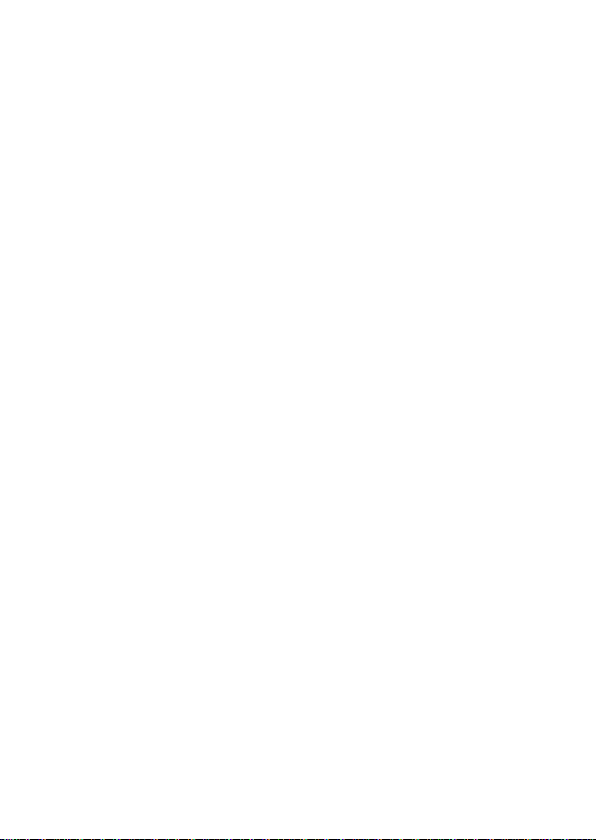
• Verbinden Sie den Kleinspannungsstecker des mitgelieferten Steckernetzteils
mit dem Anschluss für die Spannungsversorgung „DC IN 5 V/DC“ (7) an Ihrer
Funkkamera.
• Stecken Sie das Steckernetzteil in eine geeignete Netzsteckdose.
• Die Kamera ist nun betriebsbereit.
☞
Die Kamera kann mit vollständig aufgeladenem Akku ca. 5 Stunden betrieben werden.
Sobald die Funkübertragung nachlässt muss der Akku geladen
werden. Schließen Sie dazu das mitgelieferte Ladegerät an die
Kamera an. Während des Ladevorgangs leuchtet die StatusLED „Charge“ (6) auf. Sobald der Akku vollständig geladen ist
erlischt die LED. Die Ladedauer beträgt ca. 2 Stunden. Der Drehregler muss während des Ladevorgangs auf die Position „OFF“
gestellt werden.
Vor Erstinbetriebnahme muss der Akku der Kamera vollständig
geladen werden.
7.3 Kanaleinstellung der Kamera
Bringen Sie den „Drehregler OFF/1/2/3/4“ (4) an der Kamera in die Position des
gewünschten Kanals. Sie finden an der Kamera eine entsprechende Aufschrift,
welche die Bedeutung der einzelnen Schalterpositionen erläutert (1, 2, 3, 4 ist
jeweils der Kamera-Sendekanal. Auf der Schalterposition OFF ist die Kamera ausgeschalten.
7.4 Focus-Einstellung der Kamera
Legen Sie das mitgelieferte Werkzeug auf die „Arretierungspunkte“ (2) der Kamera
stellen Sie den gewünschten Focus ein.
14
Page 16

7.5 Einlegen des Akkus in den Monitor
• Entfernen Sie den rückseitigen Akkufachdeckel.
• Legen Sie den Akku, unter Beachtung der korrekten Polarität, in das Akkufach ein.
• Verschließen Sie das Akkufach wieder indem Sie
den Akkufachdeckel aufsetzen.
7.6 Inbetriebnahme des Monitors
• Klappen Sie den sich auf der Rückseite befindlichen Standfuß des Monitors aus
und platzieren Sie den Monitor an gewünschter Stelle.
☞
In der Nähe des Monitors, sollte sich kein Gerät mit starken
elektrischen Feldern befinden z.B. Funktelefon, Funkgerät, elektrischer Motor etc. Auch Wärmequellen können zu Fehlfunktionen oder Defekt führen.
• Stecken Sie eine SD-Karte (max. 2GB, SDHC wird nicht unterstützt) in den „SDKartenslot“ (19).
☞
Stecken Sie eine SD-Karte nur in den SD-Kartenslot, wenn der
Monitor nicht in Betrieb ist. Gleiches gilt für das Entnehmen der
SD-Karte aus dem „SD-Kartenslot“ (19).
• Schließen Sie den Niedervoltstecker des Steckernetzteils an den „Anschluss für die Spannungsversorgung“ (23) an und schließen Sie das
Steckernetzteil an eine ordnungsgemäße Haushaltsteckdose an.
15
Page 17

☞
Der Monitor kann selbstverständlich auch ohne Steckernetzteil
betrieben werden. Jedoch sollte vor Erstinbetriebnahme der
Akku vollständig aufgeladen werden. Die Ladedauer beträgt ca.
4 Stunden.
Mit vollständig geladenem Akku kann der Monitor 4 Stunden
betrieben werden.
Sobald der Monitor mit Steckernetzteil betrieben wird der interne Akku geladen. Während des Ladevorgangs leuchtet die
„Indikator LED“ (20) rot bei ausgeschaltenem Monitor bzw.
orange bei eingeschaltenem Monitor. Ist der Akku vollständig
geladen leuchtet die „Indikator LED“ (20) grün.
• Schalten Sie den Monitor ein indem Sie die Taste „EXIT“ (17) für ca. 2 Sekunden
gedrückt halten. Daraufhin erscheint zuerst ein Startbildschirm und anschließend
der Hauptbildschirm. Sie befinden sich nun im „Einstellungs-Modus“ (nähere
Erläuterung siehe Kapitel: „10. Einstellungs-Modus“).
• Sie können den Monitor ausschalten indem Sie ebenfalls die Taste „EXIT“ (17)
für ca. 2 Sekunden gedrückt halten.
8. Grundfunktionen
a) Taste „EXIT“ (17)
Die Taste „EXIT“ (17) dient dazu um den Monitor ein- bzw. auszuschalten (Taste
ca. 2 Sekunden lang gedrückt halten).
Wird die Taste „EXIT“ (17) kurz gedrückt so wird zum vorherigen Menüpunkt bzw.
Menü bis zum Hauptbildschirm zurückgekehrt.
b) Tasten „AUF/AB“ (15), „LINKS/RECHTS“ (16)
GG DD SS FF
Die Pfeiltasten dienen zur Navigation innerhalb der Menüs. Gleichzeitig dienen die
Pfeiltasten zur Einstellung von Werten.
c) Taste „PMP/AV“ (13)
Mit dieser Taste kann zwischen dem „AV-Modus“ und dem „Einstellungs-Modus“
umgeschaltet werden.
16
Page 18
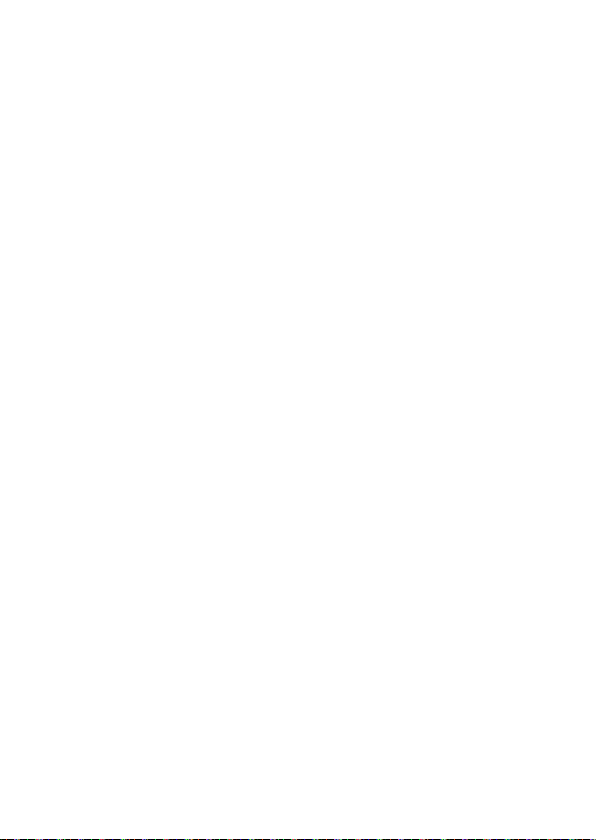
d) Taste „OK“ (12)
Diese Taste startet im „AV-Modus“ eine Aufnahme bzw. beendet eine Aufnahme.
Im „Einstellungs-Modus“ dient diese Taste als Bestätigungs-Taste.
e) Abspeichern von Dateien auf SD-Karte
Dateien können vom Monitor nur dann erkannt werden, wenn diese im korrekten
Ordner gespeichert werden.
Bild-Dateien, .ASF sowie .JPG, müssen im Ordner „DCIM/100MEDIA“ gespeichert
werden.
Audio-Dateien, .MP3 sowie .WAV, müssen im Ordner „MP3“ gespeichert werden.
Textdateien (.TXT, auch E-Book-Files genannt) müssen im Ordner „TXT“ gespeichert werden.
☞
Diese Ordnerangaben gelten bei Verwendung einer SD-Karte,
sowie bei der direkten Speicherung der Dateien auf den internen
Speicher (ca. 32 MB) des Monitors.
f) Monitor mit PC verbinden
Der Monitor kann via dem mitgelieferten USB-Kabel an den PC angeschlossen werden. Schließen sie dazu den Mini-USB-Stecker des USB-Kabels an den Anschluss
„USB-Port“ (18) des Monitors und das andere Ende an einen freien USB-Port Ihres
PCs/Laptops an.
Der Monitor hat einen ca. 32MB internen Speicher integriert und wird als Massenspeicher erkannt. Sofern sich eine SD-Karte im Monitor befinde wird auch diese als
Massenspeicher erkannt. Ihr PC (oder Laptop) erkennt also bis zu zwei Massenspeicher.
9. AV-Modus
Drücken Sie, während der Monitor in Betrieb ist, die Taste „PMP/AV 13“ um in den
AV-Modus zu wechseln.
☞
Im AV-Modus wird am rechten oberen Bildschirmrand die Uhrzeit dargestellt.
17
Page 19

a) Kamerakanal wählen
Während Sie sich im AV-Modus befinden kann durch drücken der Tasten
„LINKS/RECHTS“
GG DD
(16) der gewünschte Kamerakanal angewählt werden. Mittig am oberen Bildschirmrand wird durch eine Zahl der momentan gewählt Kamerakanal angezeigt.
☞
Der Monitor kann insgesamt 4-Kameras empfangen.
b) Aufzeichnung starten/stoppen
Drücken Sie während sich der Monitor im AV-Modus befindet die Taste „OK“ (12).
Daraufhin wird eine Aufnahme gestartet. Zur optischen Bestätigung färbt sich das
Kamerasymbol (links oben dargestellt im LCD-Display) von gelb auf rot. Drücken
Sie erneut die Taste „OK“ (12) um die Aufnahme zu stoppen. Daraufhin wird das
Kamerasymbol wieder in gelb dargestellt.
c) Lautstärke einstellen
Verwenden Sie im AV-Modus die Tasten „AUF/AB“
SS FF
(15) um den gewünschten
Lautstärkepegel einzustellen. Während dem einstellen der Lautstärke wird am rechten Bildschirmrand der momentan eingestellte Lautstärkepegel dargestellt.
9.1 Untermenüs im AV-Modus
Drücken Sie, während Sie sich im AV-Modus befinden, die Taste „EXIT“ (17) und
Sie gelangen zur Untermenü-Übersicht des AV-Modus. Folgende Untermenüs stehen zur Auswahl:
- View
- Setup
- History
- Property
a) Untermenü „View“
Das Untermenü View bietet folgende Sub-Menüs:
18
Page 20
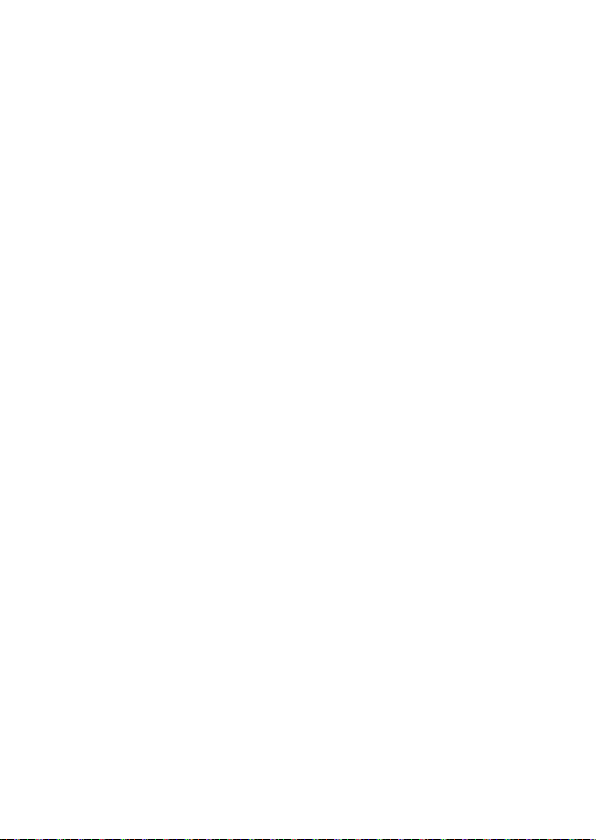
View Channel Auswahl des gewünschten Kamerakanals; hier kann auch die
automatische Umschaltung aktiviert werden.
Auto Switch Auswahl der Kamerakanäle, welche bei einer automatischen
Umschaltung berücksichtigt werden sollen oder nicht.
Switch Guard Einstellung der automatischen Umschalt-Intervalle in Sekun-
den.
Display Set Bildeinstellungen: Conrast (=Kontrast), Brightness (Helligkeit),
Saturation (=Farbsättigung)
☞
Verwenden Sie im Sub-Menü „Display Set“ die Tasten
„LINKS/RECHTS“
GG DD
(16) um den gewünschten Wert einzu-
stellen, sowie die Tasten „AUF/AB“
SS FF
(15) um die gewünsch-
te Option zu wählen.
b) Untermenü „Setup“
Im Untermenü Setup kann der Aufnahme-Modus Video oder Foto (=record mode)
sowie das Video Format (NTSC oder PAL) eingestellt werden.
c) Untermenü „History“
Das Untermenü History bietet eine Übersicht der bisherig getätigten Video-Aufnahmen sowie der bisherig getätigten Foto-Aufnahmen.
d) Untermenüpunkt „Proberty“
Es werden folgende Informationen aufgelistet: Typ, Versionsnummer, InternerSpeicherstatus, SD-Karten-Speicherstatus.
10. Einstellungs-Modus
Nachdem der Monitor eingeschaltet wurde erscheint der Hauptbildschirm. Der
Monitor befindet sich nun im Einstellungsmodus.
19
Page 21
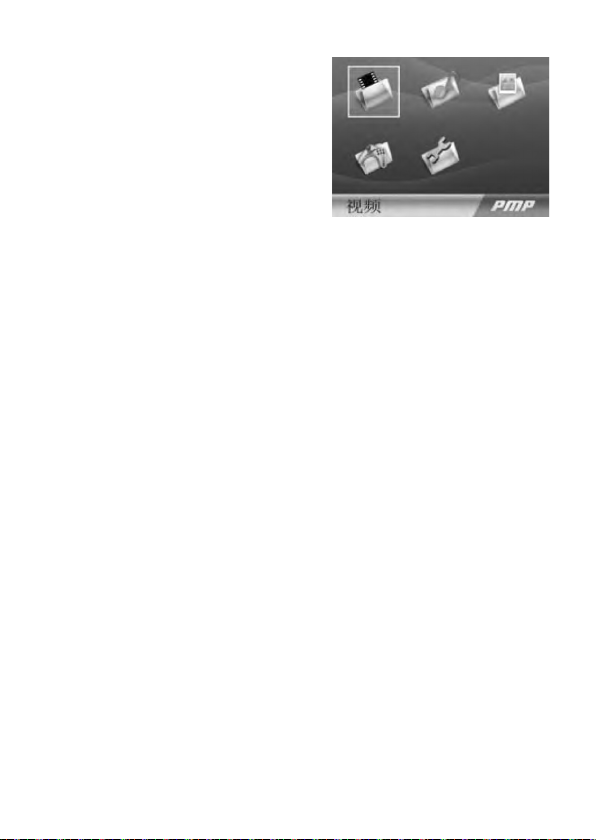
10.1 Menü „Video“
Wählen Sie im Einstellungs-Modus das
Menü „Video“.
Im Menü „Video“ können die bisherig aufgezeichneten Videodateien ausgewählt und
wiedergegeben werden.
• Wählen Sie die gewünschte Video-Datei mit Hilfe der Tasten „AUF/AB“ (15),
„LINKS/RECHTS“ (16)
GG DD SS FF
und drücken Sie die Taste „OK“ (12). Die Wie-
dergabe der Video-Datei startet.
• Während der Wiedergabe kann durch drücken der Taste „OK“ (12) die Wieder-
gabe pausiert werden.
• Zudem können während der Wiedergabe via den Tasten „LINKS/RECHTS“
GG DD
(16) verschiedene Modi angewählt werden. Anhand der Tasten „AUF/AB“
SS FF
(15) können die Werte der Modi verändert werden. Die Modi werden links unten
im Display angezeigt: P/N (schaltet zwischen den Aufzeichnungen hin und her),
Volume (Lautstärke-Einstellung), EQ (es stehen 6 verschiedene Equalizer-Einstellungen zur Auswahl), Repeat (es stehen 4 verschiedene Repeat-Einstellungen zur Auswahl).
• Drücken Sie während einer Wiedergabe die Taste „Exit“ (17). Sie gelangen wie-
der zur Auswahl der bisherig gespeicherten Videoclips.
Sie können mit den Tasten „LINKS/RECHTS“
GG DD
(16) ein Pop-Up-Menü aufru-
fen, welches wie folgt aufgebaut ist:
20
Page 22

Wählen Sie die gewünschte
Abtastfrequenz.
Wählen Sie zwischen 6 verschiedenen Equalizer-Einstellungen.
Repeat One = Einzelne Datei
wird stetig wiederholt
Repeat All = Alle Dateien
wiederholen
Random = Zufallswiedergabe
Normal = normale Wiederga-
be
Wird die Option Write-
Pro
tect gewählt, so können
sämtliche Video-Dateien ausschließlich gelesen werden.
Unprotect = Schreibschutz
aufheben.
Delete One = gewählte VideoDatei löschen
Delete All = alle Video-Dateien löschen
21
Page 23

10.2 Menü „Audio“
Wählen Sie im Einstellungs-Modus das Menü „Audio“. Daraufhin öffnet sich eine
Liste aller .mp3 und .wav Dateien, welche im internen Speicher sowie auf SD-Karte
im Ordner „MP3“ gespeichert sind.
☞
Beachten Sie, dass Audio-Dateien manuell über PC oder Laptop
(Verbindung via USB erforderlich) in den Ordner MP3 gespeichert werden müssen. Es werden keine Audio-Dateien angezeigt, wenn sich keine Audio-Dateien im entsprechendem Ordner „MP3“ befinden.
Während Sie sich in der Übersichtsliste der Audio-Dateien befinden kann mit den
Tasten Tasten „LINKS/RECHTS“
GG DD
(16) ein Pop-Up-Menü aufgerufen werden:
Wählen Sie zwischen 6 verschiedenen Equalizer-Einstellungen.
Repeat One = Einzelne Datei
wird stetig wiederholt
Repeat All = Alle Dateien wiederholen
Random = Zufallswiedergabe
Normal = normale Wiedergabe
Wird die Option Write-Pro-
tect gewählt, so können
sämtliche Audio-Dateien ausschließlich gelesen werden.
Unprotect = Schreibschutz
aufheben.
22
Page 24

Delete One = gewählte
Audio-Datei löschen
Delete All = alle Audio-Dateien löschen
Drücken Sie die Taste „EXIT“ (17) um das Pop-Up-Menü zu verlassen.
Wählen Sie anhand der Tasten „AUF/AB“
GG DD
(15) die gewünschte Audio-Datei
und drücken Sie die Taste „OK“ (12) um die Wiedergabe zu starten. Die Taste „OK“
(12) dient während der Wiedergabe der Audio-Datei zum pausieren. Drücken Sie
erneut die Taste „OK“ (12) um die Pausierung aufzuheben.
Während der Wiedergabe können via den Tasten „LINKS/RECHTS“
GG DD
(16) ver-
schiedene Modi angewählt werden. Anhand der Tasten „AUF/AB“
SS FF
(15) können
die Werte der Modi verändert werden. Die Modi werden links unten im Display
angezeigt: P/N (schaltet zwischen den Audio-Dateien vor bzw. zurück), Volume
(Lautstärke-Einstellung), EQ (es stehen 6 verschiedene Equalizer-Einstellungen
zur Auswahl), Repeat (es stehen 4 verschiedene Repeat-Einstellungen zur Auswahl).
10.3 Menü „Photo“
Wählen Sie im Einstellungs-Modus das Menü „Photo“. Daraufhin öffnet sich eine
Liste aller .ASF sowie .JPG Dateien, welche gespeichert sind.
☞
Beachten Sie, dass Bild-Dateien manuell über PC oder Laptop
(Verbindung via USB erforderlich) in den Ordner
„DCIM/100MEDIA“ gespeichert werden müssen. Es werden keine Bild-Dateien angezeigt, wenn sich keine Bild-Dateien im entsprechendem Ordner „DCIM/100MEDIA“ befinden.
Während Sie sich in der Übersichtsliste der Bild-Dateien befinden kann mit den
Tasten Tasten „LINKS/RECHTS“
GG DD
(16) ein Pop-Up-Menü aufgerufen werden:
23
Page 25
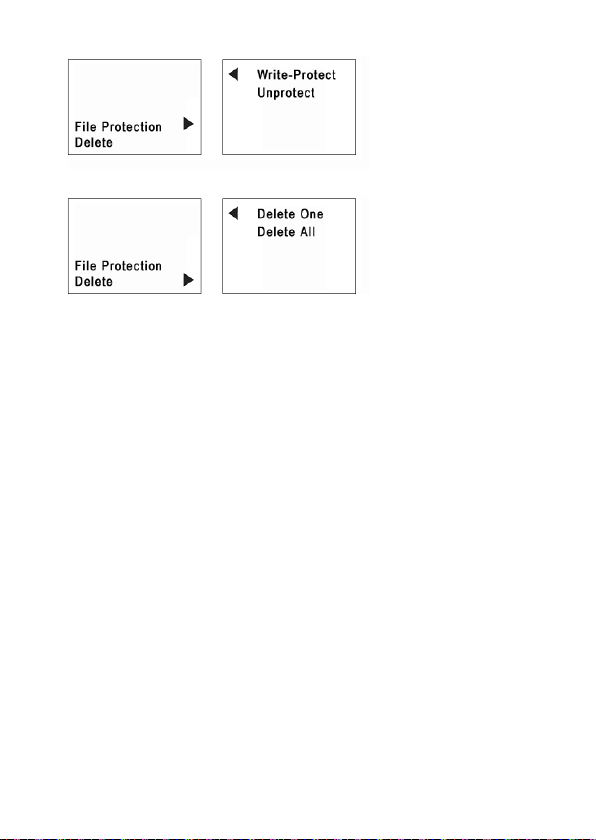
Wird die Option Write-Protect gewählt, so können
sämtliche Bild-Dateien ausschließlich gelesen werden.
Unprotect = Schreibschutz
aufheben.
Delete One = gewählte BildDatei löschen
Delete All = alle Bild-Dateien
löschen
10.4 Menü „Accessory“
Wählen Sie im Einstellungs-Modus das Menü „Accessory“. Daraufhin öffnet sich
eine Liste mit folgenden Auswahlmöglichkeiten:
Memory
Es werden folgende Informationen aufgelistet: Typ, Versionsnummer, InternerSpeicherstatus, SD-Karten-Speicherstatus
Calendar
Kalenderansicht für Jahr, Monat, Tag.
Das aktuelle Jahr, Monat, Tag wird kann eingestellt werden (siehe Kapitel „10.5
Menü Settings – Time Set“).
e_book
Es öffnet sich eine Liste aller gespeicherten .txt-Dateien des Ordners „TXT“. Die
maximale Dateigröße für .txt-Dateien darf 1 MB betragen.
24
Page 26

10.5 Menü „Settings“
Wählen Sie im Einstellungs-Modus das Menü „Accessory“. Daraufhin öffnet sich
eine Liste mit folgenden Auswahlmöglichkeiten:
Time Set
Stellen Sie in diesem Menü das Datum und die Uhrzeit ein.
Default (Werkseinstellungen herstellen – RESET)
Nach dem Aufrufen dieses Menüs werden Sie gefragt ob Sie die Werkseinstellungen herstellen möchten (Load Default?). Wählen Sie „Yes“ für JA bzw. „No“ für
NEIN.
Power Off
Einstellungsmöglichkeit für das automatische Ausschalten.
Format
Dieses Menü ermöglicht es den internen Speicher (Nandflash) bzw. die inliegende
SD-Karte (SD CARD) zu formatieren.
Powersave
Einstellungsmöglichkeit zum aktivieren (ON) bzw. deaktivieren (OFF) des Lautsprechers (Speaker), der Tastentöne (BEEP) sowie des Displays (LCD OFF). Das LCDDisplay wird bei der Optione LCD OFF – OFF nicht ausgeschalten, sondern in einen
stromsparenden Modus versetzt.
Language
Spracheinstellung für OSD-Menü-Sprachen. Spracheinstellungsmöglichkeiten:
Englisch, Chinesisch.
Storage
Speicher-Modus festlegen.
25
Page 27
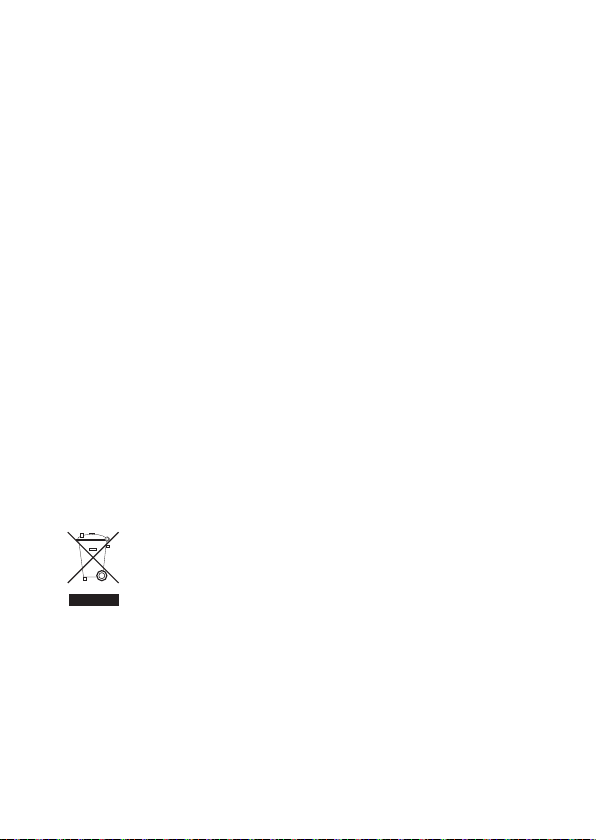
11. Wartung und Reinigung
Zur Reinigung der Außenseite der Kamera und des Monitors genügt ein sauberes,
trockenes und weiches Tuch.
Reinigen Sie die Linse der Kamera sowie das Display des Monitors sehr vorsichtig,
andernfalls sind Kratzspuren möglich.
Achten Sie darauf, dass während der Reinigung das System spannungsfrei ist.
Es sind keine zu wartenden Teile an den Systemkomponenten vorhanden.
12.Entsorgung
a) Allgemein
Entsorgen Sie das Produkt am Ende seiner Lebensdauer gemäß den geltenden
gesetzlichen Bestimmungen.
b) Batterien und Akkus
Als Endverbraucher sind Sie gesetzlich (Batterieverordnung) zur Rückgabe aller
gebrauchten Batterien und Akkus verpflichtet; eine Entsorgung über den Haus-
müll ist untersagt.
Schadstoffhaltige Batterien, Akkus sind mit nebenstehenden Symbolen gekennzeichnet, die auf das Verbot der Entsorgung über den
Hausmüll hinweisen. Die Bezeichnungen für das ausschlaggebende
Schwermetall sind Cd = Cadmium, Hg = Quecksilber, Pb = Blei.
Verbrauchte Batterien, Akkus sowie Knopfzellen können Sie unentgeltlich bei den Sammelstellen Ihrer Gemeinde, unseren Filialen oder
überall dort abgeben, wo Batterien/Akkus/Knopfzellen verkauft wer-
den!
Sie erfüllen damit die gesetzlichen Verpflichtungen und leisten Ihren Beitrag zum
Umweltschutz!
26
Page 28
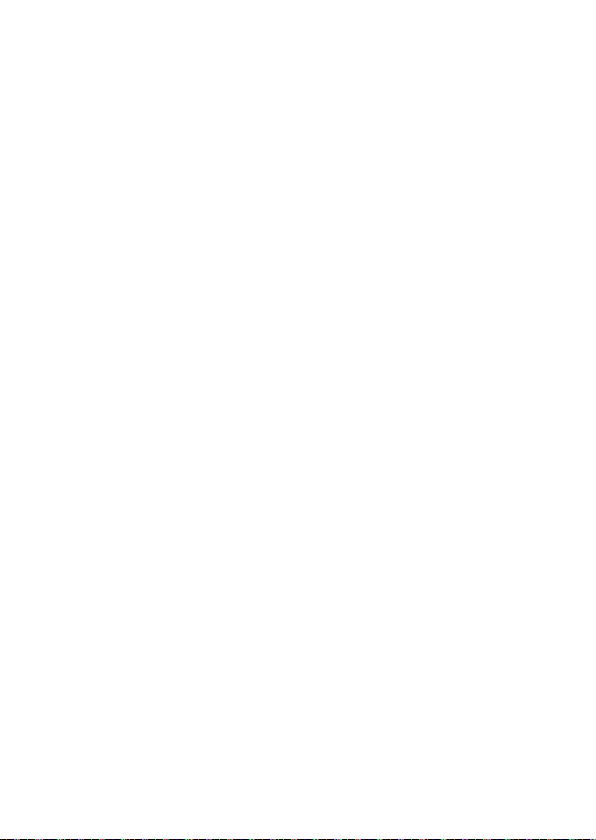
13. Technische Daten
a) Funkkamera
Betriebsspannung: 5 V/DC
Frequenz: 2,4 GHz
Erfassungsbereich horizontal: 40°
Erfassungsbereich vertikal: 30°
Ladedauer des internen Akkus: ca. 2 Stunden
Akkulaufzeit: ca. 5 Stunden (wenn der Akku vollständig
geladen ist)
Auflösung: 628 x 582 Pixel
Funk-Reichweite: max. 100 Meter (freies Sichtfeld)
Arbeitstemperaturbereich: -10° bis +50°C
Interner Akku: 3,7V, 320 mAh
Gewicht (inkl. Akku): ca. 32 Gramm
Abmessungen (B x T x H): ca. 66 x 22 x 22 mm
b) Steckernetzteil Kamera
INPUT: 100-240 V/AC, 50/60 Hz
OUTPUT: 5V/DC
c) LCD-Monitor
Bildschirmdiagonale: 6,3 cm
Akkulaufzeit: ca. 4 Stunden
Ladedauer des Akkus: ca. 2 Stunden
Aufnahmedauer bei 1GB SD-Karte: ca. 2 Stunden (Video), ca. 4000 Bilder
Unterstützte Dateiformate: MPEG4, MP3, WMA, WAV, JPG, TXT, ASF
Arbeitstemperaturbereich: -10° bis +50°C
Mitgelieferter Akku f. Monitor: 3,7 V, 1400 mAh, LI-ION
Gewicht (inkl. Akku): ca. 157 Gramm
Abmessungen (B x T x H): ca. 72 x 30 x 137 mm
d) Steckernetzteil Monitor
INPUT: 100-240 V/AC, 50/60 Hz
OUTPUT: 5V/DC
27
Page 29

14. Konformitätserklärung
Hiermit erklären wir, Conrad Electronic, Klaus-Conrad-Straße 1, D-92240 Hirschau,
dass sich dieses Produkt in Übereinstimmung mit den grundlegenden Anforderungen und den anderen relevanten Vorschriften der Richtlinie 1999/5/EG befindet.
☞
Die Konformitätserklärung zu diesem Produkt finden Sie unter
www.conrad.com.
28
Page 30

Table of contents
1. Introduction ........................................................................................................31
2. Intended use...................................................................................................... 32
3. Explanation of symbols ......................................................................................33
4. Safety instructions ..............................................................................................33
5. Notes on batteries and rechargeable batteries ..................................................36
6. Product description ............................................................................................37
7. Assembly, connection and initial operation ........................................................38
7.1 Installing the wireless camera ..........................................................................39
7.2 Connecting and commissioning the wireless camera ......................................39
7.3 Channel settings for the camera ......................................................................40
7.4 Focus setting for the camera............................................................................40
7.5 Inserting the rechargeable battery in the monitor ............................................41
7.6 Commissioning the monitor..............................................................................41
8. Basic functions ..................................................................................................42
a) Button „EXIT“ (17) ..............................................................................................42
b) Button „UP/DOWN“ (15), „LEFT/RIGHT“ (16)....................................................42
c) Button „PMP/AV“(13)..........................................................................................42
d) Button „OK“ (12) ................................................................................................43
e) Saving data on the SD card ..............................................................................43
f) Connecting the monitor with the PC....................................................................43
9. AV mode ............................................................................................................43
a) Selecting the camera channel............................................................................44
b) Starting/stopping a recording ............................................................................44
c) Setting the volume..............................................................................................44
9.1 Submenus in AV mode ....................................................................................44
a) Submenu „View“ ................................................................................................44
b) Submenu „Setup“ ..............................................................................................45
c) Submenu „History“..............................................................................................45
d) Submenu item „Property“ ..................................................................................45
29
Page 31

10. Settings mode ..................................................................................................45
10.1 Menu „Video“..................................................................................................46
10.2 Menu „Audio“..................................................................................................48
10.3 Menu „Photo“..................................................................................................49
10.4 Menu „Accessory“ ..........................................................................................50
10.5 Menu „Settings“ ..............................................................................................51
11. Maintenance and cleaning .............................................................................. 52
12. Disposal............................................................................................................52
a) General information............................................................................................52
b) Batteries and rechargeable batteries ................................................................52
13. Technical data ..................................................................................................53
a) Wireless camera ................................................................................................53
b) Mains adapter camera........................................................................................53
c) LCD monitor ......................................................................................................53
d) Mains adapter monitor........................................................................................53
14. Declaration of conformity..................................................................................54
30
Page 32

1. Introduction
Dear Customer,
Thank you for purchasing this product.
This product complies with the applicable national and European specifications. We
kindly request the user to follow the operating instructions, to preserve this condition
and to ensure safe operation!
This user manual is part of this product. It contains important details concerning
operation and handling. Bear this in mind when you pass on this product to others.
Therefore, keep this user manual for future reference.
Any company or product names are trademarks of their respective owners. All rights
reserved.
For a fast response of your technical enquiries please contact or consult our
Technical Advisory Service:
Germany: Tel. + 49 9604 / 40 88 80
Fax + 49 9604 / 40 88 48
E-mail: tkb@conrad.de
Mon to Thurs 8.00am to 4.30pm
Fri 8.00am to 2.00pm
Read through the following operating instructions thoroughly before connecting or
commissioning the device. Not only do they provide you with the correct operating
procedure, they also help you to exploit all technical possibilities of the system.
31
Page 33

2. Intended use
This 2.4 GHz surveillance system consists of an LCD monitor and a miniature
colour camera. The LCD monitor has an integrated SD card slot (max. SD card
capacity = 2GB; SDHC is not supported), an internal memory (approx. 32 MB) and
is thus able to record the camera images directly.
The compact 6.3 cm LCD monitor and the user-friendly OSD (=On Screen Display)
round off this high-quality system.
Video and audio transmission to the receiver takes place wireless at a frequency of
2.4 GHz (Gigahertz).
The monitor supports the playback of MPEG4, MP3, WMA, WAV, ASF, JPG and
TXT file formats. The USB connection allows fast data readout and transfer to the
PC or laptop.
The camera, the LCD monitor and the provided mains adapters are intended for dry
indoor use only.
The monitor and the camera may only be operated with the enclosed mains
adapters or rechargeable batteries.
Please note that you incur a penalty if you monitor or record strangers with this camera without their knowing and consent.
Operating the device in another than the previously described way is not permitted
and may lead to damage of the product which brings about risks such as short circuit, fire, electric shock, etc. The product must not be modified or converted. The
safety instructions of this manual must be observed at all times. Please read the
operating manual carefully and keep it for later inquiries.
32
Page 34

3. Symbols
Ꮨ
A lightning-bolt symbol in a triangle indicates a health hazard, e.g.
danger of an electric shock.
The exclamation mark in a triangle indicates to you particular risks in
handling, operating and control.
☞
The “hand” symbol indicates special tips and operating information.1
4. Safety instructions
The guarantee/warranty will be void if damage is incurred
resulting from non-compliance with the operating instructions.
Liability for any and all consequential damage is excluded!
We do not assume any liability for material and personal damage caused by improper use or non-compliance with the safety
instructions. In such cases the guarantee is voided.
• The system components must not be modified or converted,
as not only the CE approval will become void but also the
warranty.
• Ensure proper ventilation of the surveillance camera resp.
the monitor and the mains adapters. Never operate the system components when they are covered.
• Do not touch leaking or oxidised batteries with your bare
hands. Use protective gloves.
• The system components may not be exposed to extreme
temperatures, dampness, direct sunlight, intense vibration or
heavy mechanical strain. This may lead to malfunctions
and/or defects.
•
The operation of the surveillance system does not replace personal supervision of children or people who require special
assistance, but serves only as a support to this supervision.
Ꮨ
33
Page 35

• After rapid changes in temperature, the system components
require a certain time to stabilise and adjust to the ambient
temperature before the camera can be operated.
•
The system components are not toys and should be kept out
of the reach of children!
• Please contact a qualified expert if you are not sure about the
safety or the correct use of the system components.
• Never let the packaging material lie around unattended. Plastic foil / bags etc. can become a dangerous toy for children,
there is a risk of suffocation.
• If you have reason to assume that safe operation is no longer
possible, disconnect the device immediately and secure it
against inadvertent operation.
• It must be assumed that the safe operation is no longer possible, if:
- the device is visibly damaged,
- the device does not operate any longer and
- it has been stored for longer periods under unfavourable
conditions or
- it has been subjected to considerable stress in transit.
•I
n commercial facilities the regulations for the prevention of
accidents as laid down by the professional trade association
for electrical equipment and devices must be observed.
• Never operate the product close to medical devices (e.g.
pacemakers).
•
The supplied wall power supplies conform to protection
class II. They may only be connected to a standard wall
outlet.
• The wall power supplies must never be plugged in or
unplugged with wet hands.
• Never pull at the cable of the power unit. Always grip the
power unit’s housing to unplug it!
• For safety reasons, always disconnect the power supply
from the mains socket during thunderstorms.
34
Page 36

• The monitor, the camera and the mains adapters are intended
for dry indoor use only.
• Never pour liquids into electrical devices. This would cause a
serious danger of fire or electric shock.
• This camera system uses and generates high frequency
energy. If the devices are not installed and operated in accordance with these instructions, they can cause signal disturbances. If a wireless camera system leads to interference in
other devices, attempt one or more of the following measures
listed below, in order to restore normal function:
- Change the position of the camera.
- Increase the distance between the affected device and the
wireless camera resp. the receiver of the wireless camera
system.
Select a different transmission channel.
• Maintenance, adjustment and repair may only be carried out
by a qualified specialist or a specialised repair shop.
• If the devices are used in connection with other devices e.g. a
television screen, the operating instructions and security
notices of the connected devices must be observed absolutely.
• For any unanswered questions please contact our customer
service or other specialists.
• Only insert the SD card into the card slot when the monitor is
not in operation. The same applies for removing the SD card
from the SD card slot.
35
Page 37

5. Notes on batteries and rechargeable batteries
• Keep batteries and rechargeable batteries out of the reach of children.
• Check that the polarity is correct when inserting the batteries/rechargeable batteries (pay attention to plus/+ and minus/-).
• Do not leave the batteries/rechargeable batteries lying around openly; there is a
risk of them being swallowed by children or pets. If swallowed, consult a doctor
immediately.
• Leaking or damaged batteries/rechargeable batteries might cause acid burns
when getting into contact with skin, therefore, use suitable protective gloves.
• Make sure that the batteries are not short-circuited, dismantled or thrown into
fire. There is a risk of explosion!
• Do not recharge normal batteries. There is a risk of explosion! Only charge
rechargeable batteries which are intended for this purpose; use a suitable battery
charger.
• Remove the batteries when you do not use the device over a period of time (e.g.
when stored). Old batteries might leak and consequently damage the product.
Warranty will be void!
• For environmentally friendly disposal of batteries and rechargeable batteries,
please read the chapter “Disposal”.
36
Page 38

6. Product description
1) Camera lens
2) Locking points for tool
(focus setting)
3) Support
4) Retaining screw 1
5) Retaining screw 2
* the camera has an
integrated microphone
10) Aerial
11) Display
12) “OK“ button
13) Button „PMP/AV“
14) Loudspeaker
15) Button “UP/DOWN”
16) Button “LEFT/RIGHT”
17) Button „EXIT“
18) USB port
19) SD card slot
37
6) Status LED “Charge”
Is lit if the mains adapter is connected
and the internal battery is being charged.
7) DC IN 5 V/DC
8) Rotary dial “OFF/1/2/3/4”
9) “Power” status LED
Lights up as soon as the camera is
turned on (turns off when the “rotary
dial” (8) is put to “OFF”.
20) Indicator LED
21) Support
22) Connection for the supplied earphone (stereo)
Connect the supplied earphones
here. This deactivates the “loudspeaker” (14).
23) Connections for the power supply
(5 V/DC)
1
2
3
PowerCharge
4
5
6
7
DC5V
9
4
3
2
1
O
F
F
8
Page 39

7. Assembly, connection and initial operation
Find a suitable place for mounting from which the area to be monitored can be
observed.
A suitable place for installation of this camera has the following features:
• Vibration-free
• No direct sunlight
• Dry indoor conditions
☞
Select a place for mounting which is not shielded by, for example, reinforced concrete walls, steamed up mirrors or metal
shelves. There should be no devices with strong electrical
fields, such as mobile telephones, radios or electrical motors,
close to the device. This may interfere with radio transmission
or restrict the range. Heat sources may also lead to malfunctioning or defects.
Do not point the camera directly toward bright sunlight or
toward strong or direct light sources as this may lead to overexposure.
All the connecting cables must not be bent or squeezed. This
can result in malfunctions, short circuits and defects in the
device.
The enclosed system components are only approved for operation in dry, closed indoor rooms.
38
Page 40

7.1 Installation of the radio camera
All the connecting cables must not be bent or squeezed. This
can result in malfunctions, short circuits and defects in the
device.
Make sure you do not damage any cables or power lines when
drilling holes in the wall or fastening screws.
All system components are only approved for operation in dry,
closed indoor rooms.
• Seek out a suitable mounting location for the camera
• There are installation holes on the support (3). Draw these (e.g. with a pencil) on
the wall.
• Drill the holes into the wall.
• Attach the “support” (3) to the wall using suitable installation material
• Slide the camera into the wall mount.
• Adjust the camera to the desired position.
• Tighten the “attachment screw” 1 (4).
• Tighten the “attachment screw” 2 (5).
☞
Do not point the camera directly toward a source of bright sunlight or toward strong or indirect illumination as this may lead to
overexposure and a fuzzy picture.
7.2 Connecting and commissioning the radio camera
☞
Of course, the camera can also be operated without the mains
adapter. The integrated rechargeable battery is charged as
soon as the mains adapter is connected to the camera.
39
Page 41

• Connect the low voltage plug of the supplied mains adapter with the “DC IN 5
V/DC” (7) power socket on your wireless camera.
• Plug the mains adapter into a suitable mains socket.
• The surveillance camera is now ready for operation.
☞
With fully charged battery, the camera can be operated for
approx. 5 hours.
As soon as the radio transmission weakens, the battery must be
recharged. For this purpose, connect the supplied charger to
the camera. During the charging process, the red “Charge” status LED (6) is on. As soon as the battery is fully charged, the
LED goes off. The charging time is approx. 2 hours. The rotary
dial must be set to “OFF” during the charging process.
Before first use, the built-in camera battery must be fully
charged.
7.3 Channel settings for the camera
Put the “rotary dial OFF/1/2/3/4” (4) on the camera into the desired channel position. The camera has a marking that explains the respective meaning of the individual switch positions (1, 2, 3, 4 is the respective camera transmission channel. In
switch position OFF, the camera is off.
7.4 Focus setting for the camera
Attach the supplied tool to the “attachment points” (2) of the camera and set the
desired focus.
40
Page 42

7.5 Inserting the rechargeable battery in the monitor
•
Remove the battery compartment cover on
the rear.
• Insert the rechargeable battery into the compartment observing the correct polarity.
• Close the battery compartment by replacing
the battery compartment cover.
7.6 Commissioning the monitor
• Unfold the support on the rear of the monitor and place the monitor in the desired
position.
☞
To avoid interferences, no devices with strong electric fields
such as e.g. mobile phones, radio devices, electric engines etc.
must be located in the proximity of the product. Heat sources
may also lead to malfunctioning or defects.
• Insert the SD card (max. 2GB, SDHC is not supported) into the “SD card slot”
(19).
☞
Only insert the SD card into the card slot when the monitor is
not in operation. The same applies for removing the SD card
from the “SD card slot” (9).
• Connect the low-voltage plug of the mains
adapter to the “Port for power supply” (23) and
connect the mains adapter to a standard
household outlet.
41
Page 43

☞
Of course, the monitor can also be operated without the mains
adapter. However, the battery should be fully charged prior to
commissioning. Charging takes about 4 hours.
When completely charged, the monitor can be operated for 4
hours.
As soon as the monitor is operated with the mains adapter, the
internal battery is charged. During charging, the “indicator
LED” (20) turns red if the monitor is off, or orange if the monitor
is on. Once the battery is fully charged, the “indicator LED” (20)
turns green.
• Turn the monitor on by pressing the button “EXIT” (17) for approx. 2 seconds.
Now you will see the start screen and afterwards the main screen. You are now
located in the “settings mode” (for further details see chapter: „10. Settings
mode”).
• Turn the monitor off by pressing the button “EXIT” (17) for approx. 2 seconds.
8. Basic functions
a) Button „EXIT“ (17)
The „EXIT“ (17) button serves to turn the monitor on or off (keep the button
depressed for approx. 2 seconds).
If you briefly press the „EXIT“ (17) button, you return to the previous menu item or
menu up to the main screen.
b) “UP/DOWN” (15) buttons, “LEFT/RIGHT” (16) buttons
GG DD SS FF
The arrow buttons serve for navigation in the menus. They also serve to set parameters.
c) Button „PMP/AV“(13)
With this button, you can switch between „AV mode“ and “setup mode”.
42
Page 44

d) Button „OK“ (12)
In “AV mode”, this button starts or stops a recording. In “setup mode”, this button
serves as confirmation button.
e) Saving data on the SD card
The monitor can only detect data if this was saved in the correct folder.
Image data, .ASF as well as .JPG must be saved in the folder “DCIM/100MEDIA”.
Audio files, .MP3 as well as .WAV must be saved in the folder “MP3”.
Text files (.TXT, also called e-book files), must be saved in the folder “TXT”.
☞
This folder structure applies for the utilisation of an SD card as
well as for direct saving of the files in the internal monitor memory (approx. 32 MB).
f) Connecting the monitor with the PC
You can connect the monitor to the PC via the enclosed USB cable. To do so, connect the mini USB plug of the USB cable to the port “USB port” (18) of the monitor
and the other end to a free USB port on your PC/laptop.
The monitor has an internal memory of approx. 32 MB and is also detected as a
bulk memory. If an SD card is inserted in the monitor, this is also detected as a bulk
memory. Therefore, your PC (or laptop) detects up to two bulk memories.
9. AV mode
While the monitor is in operation, press the button “PMP/AV 13” to switch to
AV mode.
☞
The time is displayed on the top right edge of the monitor in AV
mode.
43
Page 45

a) Selecting the camera channel
While located in AV mode, you can select the desired camera channel by pressing
the buttons “LEFT/RIGHT”
GG DD
(16). A number indicates the currently selected
camera channel in the center on the top of the monitor.
☞
The monitor can receive up to 4 cameras.
b) Starting/stopping a recording
While the monitor is in AV mode, press the button “OK” (12). Recording starts. For
visual confirmation, the camera icon (on the top left of the LC display) turns from
yellow to red. Press the “OK” button (12) again to stop recording. Now the camera
icon is yellow again.
c) Setting the volume
In AV mode, press the buttons “UP/DOWN”
SS FF
(15) to set the desired volume.
While setting the volume, the currently set volume level is displayed on the right
edge of the monitor.
9.1 Submenus in AV mode
While in AV mode, press the button “EXIT” (17) to access the submenu view of AV
mode. The following submenus are available:
- View
- Setup
- History
- Property
a) Submenu „View“
The submenu “View” has the following submenus:
44
Page 46

View Channel Selection of the desired camera channel. Here you can also
activate automatic switching.
Auto Switch Selection of the camera channels that are supposed to be
considered during automatic switching or not.
Switch Guard Setting of the automatic switching intervals in seconds.
Display Set Image Settings Contrast, Brightness, Saturation
☞
In the submenu “Display Set”, use the buttons “LEFT/RIGHT”
GG DD
(16) to set the desired value, as well as the buttons
“UP/DOWN”
SS FF
(15) to select the desired option.
b) Submenu “Setup”
In the submenu “Setup”, you can set the record mode video or photo as well as the
video format (NTSC or PAL).
c) Submenu „History“
The submenu “History” offers an overview of the video recording recorded so far as
well as the photos taken so far.
d) Submenu item „Property“
The following information is listed: Type, version number, internal memory status,
SD card memory status.
10. Settings mode
Once the monitor was turned on, the main screen appears. Now the monitor is in
setup mode.
45
Page 47

10.1 Menu „Video“
In the setting menu, select the menu
“Video”.
In the menu “Video”, you can select and
play back the video files recorded so far.
• Select the desired video file with the buttons “UP/DOWN” (15), “LEFT/RIGHT”
(16)
GG DD SS FF
and press the button “OK” (12). Playback of the video file starts.
• During playback, you can pause by pressing the button “OK” (12).
• You can also select different modes during playback using the buttons
“LEFT/RIGHT”
GG DD
(16). Using the buttons “UP/DOWN”
SS FF
(15) you can
change the values of he modes. The modes are indicated on the bottom left of
the display: P/N (switches between recordings), Volume (volume setting), EQ (6
different equalizer settings are available), Repeat (4 different repeat settings are
available).
• During playback, press the “Exit” button (17). This takes you back to the selection
of the video clips saved so far.
With the buttons “LEFT/RIGHT”
GG DD
(16), you can call up a popup-menu which
is structured as follows:
46
Page 48

Select the desired sampling
rate.
Select between 6 different
equalizer settings.
Repeat One = Individual file is
repeated constantly
Repeat All = Repeat all files
Random = Random playback
Normal = Normal playback
If you select the option “Write-
Pro
tect”, all video files can
only be read. Unprotect =
Cancels write protection.
Delete One = Delete selected
video
file
Delete All = Delete all video
47
Page 49

10.2 Menu „Audio“
In the setting menu, select the menu “Audio”. Now a list opens with all .mp3 and
.wav files that are saved in the internal memory as well as on the SD card in the
folder „MP3“.
☞
Please observe that audio files have to be saved manually via
PC or laptop (USB connection required) to the folder “MP3”. If
there are no audio files in the folder “MP3”, no files are displayed.
While you are located in the overview list of the audio files, you can call up a popupmenu with the buttons “LEFT/RIGHT”
GG DD
(16):
Select between 6 different
equalizer settings.
Repeat One = Individual file is
repeated constantly
Repeat All = Repeat all files
Random = Random playback
Normal = Normal playback
If you select the option “Write-
Protect”, all audio files can
only be read. Unprotect =
Cancels write protect.
48
Page 50

Delete One = Delete selected
audio file
Delete All = Delete all audio
files
Press the button “EXIT” (17) to quit the popup-menu.
With the buttons “UP/DOWN”
GG DD
(15), select the desired audio file and press “OK”
(12) to start playback. You can pause playback of the audio file by pressing “OK”
(12). Press the “OK” button (12) again to continue.
You can also select different modes during playback using the buttons
“LEFT/RIGHT”
GG DD
(16). Using the buttons “UP/DOWN”
SS FF
(15) you can change
the values of he modes. The modes are indicated on the bottom left of the display:
P/N (switches between audio files), Volume (volume setting), EQ (6 different equalizer settings are available), Repeat (4 different repeat settings are available).
10.3 Menu “Photo”
In the setting menu, select the menu “Photo”. Now a list of all saved .ASF and .JPG
files opens.
☞
Please observe that image files have to be saved manually via
PC or laptop (USB connection required) to the folder
“DCIM/100MEDIA”. If there are no image files in the folder
“DCIM/100MEDIA”, no files are displayed.
While you are located in the overview list of the image files, you can call up a popup-menu with the buttons “LEFT/RIGHT”
GG DD
(16):
49
Page 51

If you select the option “WriteProtect”, all image files can
only be read. Unprotect =
Cancels write protection.
Delete One = Delete image
file
Delete All = Delete all image
files
10.4 Menu „Accessory“
In the setting menu, select the menu “Accessory”. A list with the following selection
options appears:
Memory
The following information is listed: Type, version number, internal memory status,
SD card memory status.
Calendar
Calendar view for year, month and day.
The current year, month and day can be set (see chapter “10.5 Menu Settings –
Time Set”).
e_book
A list of all saved .txt files in the folder “TXT” opens. The maximum file size for .txt
files is 1 MB.
50
Page 52

10.5 Menu „Settings“
In the setting menu, select the menu “Accessory”. A list with the following selection
options appears:
Time Set
In this menu, you set the present date and time.
Restore Factory Settings (RESET)
After calling up this menu, you will be asked whether you want to restore the default
settings (Load Default?). Select “Yes” or “No”.
Power Off
Setup options for automatic power off.
Format
This menu allows you to format the internal memory (Nandflash) or the inserted SD
card (SD CARD).
Powersave
Setting option for activating (ON) or deactivating (OFF) the loudspeaker (Speaker),
the key sounds (BEEP) as well as the display (LCD OFF). With the option LCD OFF,
the LC display is not turned off but put on standby.
Language
Language setting for OSD menu languages. Possible language settings: English,
Chinese.
Storage
Defining the memory mode.
51
Page 53

11. Maintenance and cleaning
To clean the outside of the camera and the monitor, a dry, soft and clean cloth is
sufficient.
Clean the camera lens and the display of the monitor carefully in order to prevent
scratches.
Make sure that the device is not connected to the power supply during cleaning.
This product does not have any serviceable parts.
12. Disposal
a) General information
Please dispose of the device when it is no longer of use, according to the current
statutory requirements.
b) Batteries and rechargeable batteries
The end user is legally obliged (battery regulation) to return used batteries and
rechargeable batteries. Do not dispose of used batteries in the household rub-
bish.
Batteries/rechargeable batteries containing harmful substances are
marked with the following symbols, which indicate that it is not permitted to dispose of them in the household waste. The designations
for the decisive heavy metals are: Cd = cadmium, Hg = mercury,
Pb = lead.
You can hand in your used batteries/rechargeable batteries at the
official collection points of your community at no cost or everywhere
where batteries/rechargeable batteries are sold.
You thus fulfil the legal requirements and make your contribution to protecting the
environment!
52
Page 54

13. Technical data
a) Wireless camera
Operating voltage: 5 V DC
Frequency: 2.4 GHz
Detection area horizontal: 40°
Detection range vertical: 30°
Charging time for the integrated battery: approx. 2 hours
Rechargeable battery running time: approx. 5 hours (if the battery is fully
charged)
Resolution: 628 x 582 pixels
Radio range: max. 100 meters (free field)
Operating temperature range: -10° to +50°C
Internal battery: 3.7V, 320 mAh
Weight incl. rechargeable battery: ca. 32 grams
Dimensions (W x H x D): approx. 66 x 22 x 22 mm
b) Mains adapter camera
INPUT: 100-240 V/AC, 50/60 Hz
OUTPUT: 5V DC
c) LCD monitor
Screen size: 6.3 cm
Rechargeable battery running time: approx. 4 hours
Charging time for the integrated battery: approx. 2 hours
Recording time with 1GB SD card: approx. 2 hours (video), approx. 4000
images
Supported file formats: MPEG4, MP3, WMA, WAV, JPG, TXT,
ASF
Operating temperature range: -10° to +50°C
Supplied rechargeable battery for monitor: 3.7 V, 1400 mAh, LI-ION
Weight incl. rechargeable battery: ca. 157 grams
Dimensions (W x H x D): approx. 72 x 30 x 137 mm
d) Mains adapter monitor
INPUT: 100-240 V/AC, 50/60 Hz
OUTPUT: 5V DC
53
Page 55

14. Declaration of conformity
We, Conrad Electronic, Klaus-Conrad-Straße 1, -92240 Hirschau, hereby declare
that this product adheres to the fundamental requirements and other relevant regulations of the directive 1999/5/EG.
☞
You can find the conformity declaration for this product under
www.conrad.com
54
Page 56

Table des matières
1. Introduction ........................................................................................................57
2. Utilisation conforme............................................................................................58
3. Explication des symboles ..................................................................................59
4. Consignes de sécurité........................................................................................59
5. Indications afférentes aux piles et accumulateurs..............................................62
6. Description du produit ........................................................................................63
7. Montage, raccordement et mise en service........................................................64
7.1 Montage de la caméra sans fil..........................................................................65
7.2 Raccordement et mise en service de la caméra sans fil ................................65
7.3 Réglage des canaux de la caméra ..................................................................66
7.4 Réglage du foyer de la caméra ........................................................................66
7.5 Mise en place de l´accu dans le moniteur ........................................................67
7.6 Mise en service du moniteur ............................................................................67
8. Fonctions de base ..............................................................................................68
a) Touche “EXIT“ (17) ............................................................................................68
b) Touches “HAUT/BAS” (15), “GAUCHE/DROITE” (16) ......................................68
c) Touche “PMP/AV“(13) ........................................................................................68
d) Touche “OK“ (12) ..............................................................................................69
e) Sauvegarde des fichiers sur la carte SD............................................................69
f) Connexion du moniteur avec l’ordinateur............................................................69
9. Mode AV ............................................................................................................69
a) Sélection du canal de la caméra ........................................................................70
b) Démarrage/arrêt de l´enregistrement ................................................................70
c) Réglage du volume ............................................................................................70
9.1 Sous-menus en mode AV ................................................................................70
a) Sous-menu “View“..............................................................................................70
b) Sous-menu “Setup“ ............................................................................................71
c) Sous-menu “History“ ..........................................................................................71
d) Option de sous-menu “Property“........................................................................71
55
Page 57

10. Mode de réglages ............................................................................................71
10.1 Menu “Vidéo“..................................................................................................72
10.2 Menu “Audio“..................................................................................................74
10.3 Menu “Photo“..................................................................................................75
10.4 Menu “Accessory” ..........................................................................................76
10.5 Menu “Settings“ ..............................................................................................77
11. Maintenance et nettoyage ................................................................................78
12. Élimination........................................................................................................78
a) Généralités ........................................................................................................78
b) Piles et accus ....................................................................................................78
13. Caractéristiques techniques ............................................................................79
a) Caméra sans fil ..................................................................................................79
b) Bloc d´alimentation caméra................................................................................79
c) Moniteur LCD ....................................................................................................79
d) Bloc d´alimentation moniteur..............................................................................79
14. Déclaration de conformité ................................................................................80
56
Page 58

1. Introduction
Chère cliente, cher client,
Nous vous remercions de l’achat du présent produit.
Ce produit satisfait aux exigences légales nationales et européennes. Afin de main-
tenir l’appareil en bon état et d’en assurer l’exploitation sans risques, l’utilisateur
doit absolument tenir compte de ce mode d’emploi !
Le mode d’emploi suivant correspond au produit mentionné ci-dessus. Il comporte
des directives importantes pour la mise en service et la manipulation de l’appareil. Il
faut respecter ces instructions, même si ce produit est transmis à des tiers. Conservez le présent mode d’emploi afin de pouvoir le consulter à tout moment !
Tous les noms d’entreprises et appellations de produits contenus dans ce mode
d’emploi sont des marques déposées des propriétaires correspondants. Tous droits
réservés.
En cas de questions ou de problèmes, adressez-vous à notre service d’assistance technique:
France: Tél. 0892 897 777
Fax 0892 896 002
du lundi au vendredi de 8h00 à 18h00
le samedi de 8h00 à 12h00
Suisse: Tél 0848 / 80 12 88
Fax 0848 /80 12 89
e-mail:support@conrad.ch
du lundi à vendredi de 8h00 à 12h00, 13h00 à 17h00
Lisez attentivement la notice d’utilisation suivante avant d’entreprendre le raccordement ou la mise en service. Elle indique non seulement le mode d’utilisation mais
vous aide aussi à exploiter entièrement toutes les fonctionnalités techniques du
système.
57
Page 59

2. Utilisation conforme
Le système de surveillance 2,4 GHz est composé d´un moniteur LCD et d´une minicaméra couleur. Le moniteur LCD comprend un slot de cartes SD (capacité maxi
cartes de mémoire SD = 2GB; carte SDHC non supportée), une mémoire interne
(env. 32 Mo) et est ainsi en mesure d’enregistrer directement les images de la
caméra.
Moniteur LCD ergonomique de 6,3 cm et l´écran OSD (=On Screen Display) convivial viennent parfaire ce système de haute qualité.
La transmission de l’image et du son vers le récepteur s’effectue sans fil et avec
une fréquence de 2,4 GHz.
Le moniteur permet la lecture des formats de fichier MPEG4, MP3, WMA, WAV,
ASF, JPG et TXT. La prise USB disponible sur le moniteur permet de sélectionner
rapidement les données et de les transmettre vers l´ordinateur ou l´ordinateur
portable.
Le moniteur LCD fourni, la caméra et les blocs d’alimentation livrés sont conçus uniquement pour être utilisés dans des locaux intérieurs secs.
L’alimentation électrique de l´écran et de la caméra doit être assurée uniquement
via les blocs d’alimentation compris dans la livraison ou les accus.
Veuillez tenir compte du fait qu’il est interdit par la loi d’observer d’autres personnes
avec une caméra sans que ces personnes ne le sachent et sans leur accord.
Toute utilisation autre que celle décrite précédemment est interdite et peut endommager le produit; elle s’accompagne de dangers tels que les courts-circuits, les
incendies, les décharges électriques, etc. L’ensemble du produit ne doit être ni
transformé ni modifié. Il faut impérativement tenir compte des consignes de sécurité du présent mode d’emploi ! Lisez attentivement la notice d´utilisation et conservez celle-ci pour pouvoir la consulter ultérieurement.
58
Page 60

3. Explication des symboles
Ꮨ
Le symbole de l’éclair dans un triangle est utilisé afin de signaler un
danger pour votre santé, p. ex. par une décharge électrique.
Ce symbole du point d’exclamation dans le triangle signale des dangers particuliers lors du maniement, du fonctionnement et de la commande de l’appareil.
☞
Le symbole de la « main » précède des conseils et consignes d’utilisation particuliers.
4. Consignes de sécurité
Tout dommage résultant d’un non-respect du présent mode
d’emploi entraîne l’annulation de la garantie ! Nous déclinons
toute responsabilité pour les dommages consécutifs !
De même, nous n’assumons aucune responsabilité en cas de
dommages matériels ou corporels résultant d’une manipulation
de l’appareil non conforme aux spécifications ou d’un non-respect des présentes consignes de sécurité. De tels cas entraînent l’annulation de la garantie.
• Les composants du système ne doivent pas être modifiés ni
transformés sous peine d’une annulation de la garantie et de
l’homologation (CE).
• Veillez à assurer une ventilation suffisante de la caméra de
surveillance et du moniteur mais aussi des blocs d´alimentation. N’utilisez jamais les composants lorsqu’ils sont recouverts.
• Ne touchez pas les piles/accus qui ont fuits ou sont oxydés
les mains nues. Utilisez des gants de protection.
• Les composants du système ne doivent pas être exposés à
des températures extrêmes, au rayonnement direct du soleil,
à l´humidité, à des vibrations intenses ou à de fortes sollicitations mécaniques. Cela entraîne des dysfonctionnements
et/ou la défectuosité du produit.
Ꮨ
59
Page 61

• L’utilisation de ce système de surveillance ne remplace pas
la surveillance personnelle d’enfants ou de personnes nécessitant une assistance particulière mais sert uniquement à
vous supporter dans cela.
• Après un changement brutal de températures, les composants du système nécessitent un certain temps pour se stabiliser et s´acclimater à la nouvelle température ambiante
avant de pouvoir les utiliser.
•
Les composants du système ne sont pas de jouets destinés
aux enfants et doivent être conservés hors de la portée des
enfants !
Si vous deviez avoir des doutes quant à l’utilisation correcte
des composants du système ou à l’égard de la sécurité,
veuillez vous adresser à des personnes dûment qualifiées.
• Ne laissez jamais traîner les matériels d’emballage. Les films
plastiques/ les sachets etc. pourraient devenir des jouets
dangereux pour les enfants, danger d’étouffement.
• Lorsqu’un fonctionnement sans risque de l’appareil n’est
plus assuré, mettez l’appareil hors service et assurez-vous
qu’il ne pourra pas être remis involontairement sous tension.
• Un fonctionnement sans risques n’est pas assuré lorsque :
- l’appareil présente des dommages visibles,
- l’appareil ne fonctionne plus et
- après un long stockage dans des conditions défavorables
ou
- l’appareil a été transporté dans des conditions défavo-
rables.
•D
ans les installations industrielles, il convient d’observer les
consignes de prévention des accidents relatives aux installations et aux matériaux électriques édictés par les syndicats professionnels.
• N’utilisez jamais le produit à proximité d’équipements médicaux tels que stimulateurs cardiaques.
60
Page 62

• Les blocs d’alimentation fournis correspondent au classe de
protection II. Ils ne doivent être raccordés qu’à une prise de
courant standard.
• Les blocs d’alimentation ne doivent jamais être branchés ou
débranchés avec les mains mouillées.
• Pour retirer le bloc secteur de la prise, saisissez-le toujours
par le boîtier mais jamais par le câble électrique.
•
Pour des raisons de sécurité, débranchez systématiquement les blocs d’alimentation de la prise de courant en cas
d’orage.
• Le moniteur, les blocs d’alimentation et la caméra sont
conçus uniquement pour être utilisés dans des locaux intérieurs secs.
• Ne versez jamais de liquides sur les appareils électriques.
Vous risqueriez alors de provoquer un incendie ou de subir
une électrocution mortelle.
• Ce système de caméra consomme et génère de l’énergie à
haute fréquence. Si les appareils ne sont pas installés et utilisés comme décrit dans le présent mode d’emploi, ils peuvent provoquer des interférences radioélectriques. Si un système de caméra sans fil cause des interférences avec
d’autres appareils, essayez l’une ou plusieurs des méthodes
suivantes pour restituer le fonctionnement normal :
- Modifiez la position de la caméra.
- Modifiez la distance entre l’appareil concerné et la caméra
sans fil ou le récepteur du système de caméra sans fil.
Sélectionnez un autre canal d’émission.
• Tout travail de maintenance ou d’ajustement et toute réparation ne doivent être effectués que par un technicien ou un
atelier spécialisés et qualifiés.
• Si les appareils sont utilisés avec d’autres appareils, tels
qu’un écran de télévision, veillez impérativement également
respecter les modes d’emploi et les consignes de sécurité de
ces appareils raccordés.
61
Page 63

• Si vous avez encore des questions auxquelles ces instructions d’utilisation n’ont pas répondu, nous vous prions de
vous adresser à notre service technique ou à d’autres personnes qualifiées.
• Introduisez la carte SD dans le slot pour cartes SD (2) uniquement lorsque l’écran n’est pas en marche. Il est va de
même pour enlever la carte SD du slot.
5. Conseils relatifs aux piles et aux accus
• Les piles et les accumulateurs doivent être maintenus hors de la portée des
enfants.
• Respecter la polarité lors de la mise en place des piles et accumulateurs (respecter les pôles positif / + et négatif / -).
• Ne laissez pas traîner des piles ou accus, ils risquent d’être avalés par des
enfants ou des animaux domestiques. Dans un tel cas, consultez immédiatement un médecin.
• Des piles et accus corrodés ou endommagés peuvent, au toucher, causer des
brûlures sur la peau ; mettez donc des gants de protection adaptés pour retirer
de telles piles.
• Veillez à ne pas court-circuiter ni démonter les piles et les accus ni les jeter dans
le feu. Risque d’explosion !
• Les piles normales ne sont pas rechargeables. Risque d’explosion ! Ne rechargez que les accus rechargeables prévus à cet effet et n’utilisez que des chargeurs appropriés.
• En cas d’inutilisation prolongée (par ex. en cas de stockage), retirez les piles et
les accus mis en place. Sinon les piles risquent de fuir lorsqu’elles sont trop
vieilles ce qui endommagera le produit et entraînera l’annulation de la garantie !
• Veuillez lire le chapitre « Elimination » pour l’élimination des piles et accumulateurs dans le respect de l’environnement.
62
Page 64

6. Description du produit
1) Lentille de caméra
2) Points d´arrêt pour Tool (outil)
(réglage du foyer)
3) Support de montage
4) Vis de blocage 1
5) Vis de blocage 2
* la caméra contient un
microphone intégré
10) Antenne
11) Ecran
12) Touche “OK”
13) Touche “PMP/AV“
14) Haut-parleurs
15) Touche “HAUT/BAS”
16) Touche “GAUCHE/DROITE”
17) Touche “EXIT“
18) Port USB
19) Slot de carte SD
63
6) DEL d´état “Charge“
S’allume si le bloc d´alimentation est
branché et l´accu interne rechargé.
7) DC IN 5 V/DC
8) Bouton rotatif “OFF/1/2/3/4“
9) DEL d´état “Power”
S’allume dès que la caméra est activée (s´éteint en position OFF du “bouton rotatif” (8)).
20) DEL d’indicateur
21) Support
22) Prise pour les oreillettes fournies
(stéréo)
Raccordez les oreillettes fournies. Le
“haut-parleur” (14) est désactivé pour
cette opération.
23) Raccordement de l’alimentation
électrique (5V/DC)
1
2
3
4
5
PowerCharge
6
7
DC5V
9
4
3
2
1
O
F
F
8
Page 65

7. Raccordement et mise en service
Choisissez un emplacement approprié pour le montage, d’où vous pourrez surveiller l’objet désiré.
Un emplacement de montage approprié pour la caméra a les caractéristiques suivantes :
• exempt de vibrations,
• aucune lumière directe du soleil
• local intérieur sec,
☞
Choisissez un emplacement de montage exempt de tout obstacle tel que murs en béton armé, miroirs métallisés, étagères en
tôle, etc. Aucun appareil à fort champ électrique tels que, par
exemple, les radiotéléphones, les radios, les moteurs électriques, etc. ne doit se trouver à proximité de l’émetteur ou du
récepteur. Cette situation peut perturber la transmission sans fil
et restreindre la portée. Les sources de chaleur peuvent en
outre entraîner des dysfonctionnements ou un défaut.
Evitez une exposition directe de la caméra à une lumière solaire
forte ou à des éclairages puissants ou directs, l’image pourrait
s’en trouver surexposée.
Les câbles de raccordement ne doivent jamais être pliés ou
écrasés. Des défauts de fonctionnement, des courts-circuits
ou une défectuosité de l’appareil pourraient en être la conséquence.
Les composants du système fournis sont conçus uniquement
pour être utilisés dans des locaux intérieurs secs.
64
Page 66

7.1 Montage de la caméra sans fil
Les câbles de raccordement ne doivent jamais être pliés ou écrasés. Des défauts de fonctionnement, des courts-circuits ou une
défectuosité de l’appareil pourraient en être la conséquence.
Veillez à ne pas endommager les câbles ni les conduites en perçant les trous dans le mur ou en serrant les vis.
Tous les composants du système fournis sont conçus uniquement pour être utilisés dans des locaux intérieurs secs.
• Cherchez un emplacement de montage approprié pour la caméra.
• Les trous de montage sont situés sur le “support de montage” (3). Tracez ceuxci (par ex. à l´aide d´un crayon) au mur.
• Percez les trous de montage dans le mur.
• Fixez le “support de montage” (3) au mur au moyen d’un matériel de montage
approprié.
• Faites coulisser la caméra dans le support.
• Amenez la caméra dans la position souhaitée.
• Serrez la “vis de blocage 1” (4) à fond.
• Serrez la “vis de blocage 2” (5) à fond.
☞
Evitez une exposition directe de la caméra à une lumière solaire
forte ou à des éclairages puissants ou directs, l’image pourrait
s’en trouver surexposée.
7.2 Raccordement et mise en service de la caméra
sans fil
☞
La caméra peut être utilisée avec ou sans bloc d´alimentation.
Dès que le bloc d´alimentation est raccordé à la caméra, l´accu
interne se recharge.
65
Page 67

• Reliez la fiche basse tension du bloc d’alimentation fourni à la prise d´alimentation électrique “DC IN 5 V/DC“ (7) de votre caméra sans fil.
• Branchez le bloc d’alimentation à une prise de courant appropriée.
• La caméra de surveillance est à présent en ordre de marche.
☞
La caméra peut être utilisée pendant env. 5 heures, accu entièrement rechargé.
Il faut recharger l´accu dès que la vitesse de transmission sans
fil diminue. Reliez à cet effet le chargeur fourni à la caméra. Pendant la recharge, la DEL d’état “Charge” (6) s’allume. Une fois
l´accu complètement rechargé, la DEL s´éteint. La durée de
charge est d´env. 2 heures. Le bouton rotatif doit être mis sur
“OFF” pendant l’opération de recharge.
Avant la première mise en service, il faut charger entièrement
l’accu de la caméra.
7.3 Réglage des canaux de la caméra
Palcez le “bouton rotatif OFF/1/2/3/4“ (4) de la caméra dans la position du canal
souhaité. Vous trouverez sur la caméra une étiquette correspondante expliquant la
signification des différentes positions du commutateur (1, 2, 3, 4 est respectivement le canal d’émission de la caméra). En position OFF, la caméra est éteinte.
7.4 Réglage du foyer de la caméra
Placez l’outil fourni sur les “points d´arrêt” (2) de la camér et réglez le foyer désiré.
66
Page 68

7.5 Mise en place de l´accu dans le moniteur
•
Otez le couvercle du logement des accus situé
au dos.
• Insérez l´accu dans le logement en respectant la
polarité.
• Refermez le logement des accus en replaçant le
couvercle.
7.6 Mise en service du moniteur
• Dépliez le pied situé au dos du moniteur et placez ce dernier à l’endroit souhaité.
☞
Ne placez aucun appareil ayant des champs électromagnétiques ou électriques puissants, par ex. téléphones mobiles,
appareils radio, moteurs électriques, etc., à proximité de
l’écran; des sources de chaleurs peuvent entraîner également
des dysfonctionnements ou une défectuosité.
• Enfichez une carte SD (de 2GB maxi, SDHC non supportée) dans le “slot de
carte SD” (19).
☞
Introduisez une carte SD dans le slot de carte SD (2) uniquement lorsque l’écran n’est pas en marche. Il est va de même
pour enlever la carte SD du “slot de carte SD” (19).
• Branchez la fiche basse tension du bloc d´alimentation sur la “prise d´alimentation électrique”
(23) et raccordez le bloc d´alimentation à une prise de courant domestique conforme.
67
Page 69

☞
Le moniteur peut être utilisé avec ou sans bloc d´alimentation.
Mais avant la première mise en service, l´accu doit être entièrement rechargé. La durée de charge est d’environ 4 heures.
Le moniteur peut fonctionner pendant 4 heures, accu plein.
Dès que le moniteur est utilisé avec le bloc d´alimentation,
l´accu interne se recharge. Pendant l’opération de recharge, la
“DEL d’indicateur” (20) s´allume en rouge, moniteur éteint, ou
en orange quand le moniteur est allumé. Si l´accu est totalement
rechargé, la “DEL d’indicateur” (20) s´allume en vert.
• Allumez le moniteur en maintenant la touche “EXIT“ (17) enfoncée pendant env.
2 secondes. Ensuite il apparaît d´abord un écran de démarrage puis l´écran principal. Vous vous trouvez à présent en “mode de réglage” (explication détaillée,
voir chapitre : „10. Mode de réglages”).
• Vous pouvez éteindre le moniteur en maintenant également la touche “EXIT“
(17) enfoncée pendant env. 2 secondes.
8. Fonctions de base
a) Touche “EXIT“ (17)
La touche “EXIT” (17) permet d´allumer et d´éteindre le moniteur (maintenir la
touche enfoncée pendant env. 2 secondes).
Si vous appuyez courtement sur la touche “EXIT” (17), vous revenez à l’option de
menu précédente jusqu’à l´écran principal.
b) Touches “HAUT/BAS” (15), “GAUCHE/DROITE” (16)
GG DD SS FF
Les touches fléchée
s servent à naviguer dans les menus. Elles permettent en même temps de régler les
valeurs.
c) Touche “PMP/AV“(13)
Il est possible avec cette touche de commuter entre le “mode AV” et le “mode de
réglage.
68
Page 70

d) Touche “OK“ (12)
Cette touche démarrer et arrête un enregistrement en “mode AV”. En “mode de
réglage”, elle sert de touche de confirmation.
e) Sauvegarde des fichiers sur la carte SD
Les fichiers ne peuvent être reconnus par le moniteur que si ceux-ci sont sauvegardés dans le bon répertoire.
Les fichiers d’images, ASF et .JPG, doivent être mémorisés dans le répertoire
“DCIM/100MEDIA”.
Les fichiers audios, .MP3 et .WAV, doivent être enregistrés dans le répertoire
“MP3”.
Les fichiers de textes (.TXT, appelés aussi E-Book Files) doivent être sauvegardés
dans le répertoire “TXT”.
☞
Ces indications de répertoire valent pour l´utilisation d´une
carte SD ainsi que pour la sauvegarde des fichiers dans la
mémoire interne (env. 32 Mo) du moniteur.
f) Connexion du moniteur avec l’ordinateur
Le moniteur peut être raccordé à l´ordinateur via le câble USB fourni. Branchez
pour cela la mini-fiche USB du câble USB sur la prise “USB Port” (18) du moniteur
et l´autre extrémité sur un port USB libre de votre ordinateur/ordinateur portable.
Le moniteur a intégré une mémoire interne d´env. 32 Mo et est détecté comme
mémoire de masse. Si une carte SD est dans le moniteur, celle-ci est également
détectée comme mémoire de masse. Votre ordinateur (ou ordinateur portable)
reconnaît donc jusqu´à deux mémoires de masse.
9. Mode AV
Appuyez, moniteur en marche, sur la touche “PMP/AV 13“ pour passer au mode
AV.
☞
En mode AV, le bord supérieur droit de l´ecran affiche l´heure.
69
Page 71

a) Sélection du canal de la caméra
Pendant que vous vous trouvez en mode AV, une pression sur les touches
“GAUCHE/DROITE”
GG DD
(16) vous permet de choisir le canal de la caméra souhaité. Le canal momentanément sélectionné s´affiche par un chiffre au milieu du bord
supérieur de l´écran.
☞
Le moniteur est en mesure de recevoir au total 4 caméras.
b) Démarrage/arrêt de l´enregistrement
Appuyez sur la touche “OK” (12) quand le moniteur est en mode AV. Un enregistrement démarre ensuite. Pour la validation optique, l’icône de caméra se colore
(représentée à gauche, en haut de l´écran LCD), du jaune au rouge. Appuyez à
nouveau sur la touche “OK” (12) pour arrêter l´enregistrement. L’icône de caméra
s´affiche ensuite à nouveau en jaune.
c) Régler le volume
Uitlisez en mode AV les touches “HAUT/BAS”
SS FF
(15) pour régler le niveau de
volume souhaité. Pendant le réglage du volume, le niveau de réglage actuellement
réglé apparaît sur le bord droit de l´écran.
9.1 Sous-menus en mode AV
Appuyez sur la touche “EXIT” (17) lorsque vous êtes en mode AV pour accéder au
synoptique des sous-menus du mode AV. Les sous-menus suivants sont disponibles :
- View (affichage)
- Setup (configuration)
- History (historique)
- Property (propriété)
a) Sous-menu “View“
Le sous-menu Viewe offre les sous-menus suivants :
70
Page 72

View Channel Sélection du canal de caméra souhaité; la commutation auto-
matique peut être aussi activée ici.
Auto Switch Sélection des canaux de caméra qui doivent être pris en
compte ou non lors d´une commutation automatique.
Switch Guard Réglage des intervalles de commutation automatique en
secondes.
Display Set Réglages de l’image : Contrast (=contraste), Brightness (lumi-
nosité), Saturation (= saturation de couleur)
☞
Utiilisez dans le sous-menu “Display Set” les touches “GAUCHE/DROITE”
GG DD
(16) pour régler la valeur souhaitée, et les
touches “HAUT/BAS”
SS FF
(15) pour choisir l´option désirée.
b) Sous-menu “Setup“
Le mode d´enregistrement Vidéo ou Photo ( =record mode) et le format vidéo
(NTSC ou PAL) peuvent être définis dans le sous-menu Setup.
c) Sous-menu “History“
Le sous-menu History offre un synoptique des enregistrements vidéo et photo réalisés jusqu´à maintenant.
d) Option de sous-menu “Property“
Les informations suivantes sont affichées :y type, numéro de version, état de la
mémoire interne, état de la mémoire de carte SD.
10. Mode de réglages
Après avoir allumé le moniteur, l´écran principal apparaît. Le moniteur est maintenant en mode de réglage.
71
Page 73

10.1 Menu “Vidéo“
Sélectionnez le menu “Vidéo” en mode de
réglage.
Le menu “Vidéo” permet de sélectionner et
de reproduire les fichiers vidéo enregistrés
jusqu´à présent.
• Sélectionnez le fichier vidéo souhaité à l´aide des touches “HAUT/BAS” (15),
“GAUCHE/DROITE” (16)
GG DD SS FF
et appuyez sur la touche “OK“ (12). La lectu-
re du fichier vidéo démarre.
• Vous pouvez arrêter la lecture pendant la reproduction du fichier vidéo en app-
puyant sur la touche “OK” (12).
• Vous pouvez en outre sélectionner différents modes au cours de la lecture via
les touches “GAUCHE/DROITE”
GG DD
(16). Les touches “HAUT/BAS”
SS FF
(15)
permettent de modifier les valeurs des modes. Ceux-ci sont affichés à gauche,
dans la partie inférieure de l´écran : P/N (permute entre les enregistrement),
Volume (réglage du volume), EQ (vous avez au choix 6 réglages différents pour
l´égaliseur), Repeat (vous disposez de 4 réglages différents pour la fonction
répétition).
• Appuyez sur la touche “EXIT” (17) pendant la lecture. Vous accédez à nouveau
à la sélection des clips vidéo actuellement enregistrés.
Vous pouvez appeler un menu Popup avec les touches “GAUCHE/DROITE”
GG DD
(16), qui est structuré de la manière suivante :
72
Page 74

Sélectionnez la fréquence de
balayage désirée.
Choisissez un réglage parmi
les 6 réglages différents de
l´égaliseur.
Repeat One = ne répéter
qu´un seul fichier
Repeat All = répéter tous les
fichiers
Random = lecture aléatoire
Normal = lecture normale
Si vous sélectionnez l’option
Write-Pro
tect, il est donc
possible de lire exclusivement
tousles fichiers vidéo. Unpro-
tect = enlever la protection
d´écriture.
Delete One = effacer le fichier
vi-
déo sélectionné
Delete One = effacer tous les
fichiers vidéo
73
Page 75

10.2 Menu “Audio“
Sélectionnez le menu “Audio” en mode de réglage. Une liste de tous les fichiers
.mp3 et .wav, qui sont sauvegardés dans la mémoire interne et sur la carte SD dans
un répertoire “MP3”, s´ouvre ensuite.
☞
Notez qu’il faut sauvegarder les fichiers audio manuellement
par le biais l´ordinateur/l´ordinateur portable (connexion via
USB requise) dans le répertoire MP3. Aucun fichier audio ne
s´affichera s’il n’est pas dans le répertoire “MP3”.
Quand vous vous trouvez dans la liste synoptique des fichiers audio, vous pouvez
appeler un menu Popup avec les touches “GAUCHE/DROITE”
GG DD
(16) :
Choisissez un réglage parmi
les 6 réglages différents de
l´égaliseur.
Repeat One = ne répéter
qu´un seul fichier
Repeat All = répéter tous les
fichiers
Random = lecture aléatoire
Normal = lecture normale
Si vous sélectionnez l’option
Write-Protect, il est donc possible de lire exclusivement
tous les fichiers audio. Unpro-
tect = enlever la protection
d´écriture.
74
Page 76

Delete One = effacer le fichier
audio sélectionné
Delete One = effacer tous les
fichiers audio
Appuyez sur la touche “EXIT” (17) pour quitter le menu Popup.
Sélectionnez à l´aide des touches “HAUT/BAS”
GG DD
(15) le fichier audio souhaité et
appuyez sur la touche “OK” (12) pour démarrer la lecture. La touche “OK” (12) permet de faire une pause dans la lecture du fichier audio. Appuyez à nouveau sur la
touche “OK” (12) pour enlever la pause.
Pendant la lecture, vous avez la possibilité de sélectionner différents modes via les
touches “GAUCHE/DROITE”
GG DD
(16). Les touches “HAUT/BAS”
SS FF
(15) permettent de modifier les valeurs des modes. Ceux-ci sont affichés à gauche, dans la
partie inférieure de l´écran : P/N (avance et recule dans les fichiers audio), Volume
(réglage du volume), EQ (vous avez au choix 6 réglages différents pour l´égaliseur),
Repeat (vous disposez de 4 réglages différents pour la fonction répétition).
10.3 Menu „Photo“
Sélectionnez le menu “Photo” en mode de réglage. Une liste de tous les fichiers
.ASF et .JPG qui sont enregistrés s´ouvre ensuite.
☞
Notez qu’il faut sauvegarder les fichiers photo manuellement
par le biais l´ordinateur/l´ordinateur portable (connexion via
USB requise) dans le répertoire “DCIM/100MEDIA”. Aucun
fichier d’image ne s´affichera s’il n’est pas dans le répertoire
correspondant “DCIM/100MEDIA”.
Quand vous vous trouvez dans la liste synoptique des fichiers d’image, vous pouvez appeler un menu Popup avec les touches “GAUCHE/DROITE”
GG DD
(16) :
75
Page 77

Si vous sélectionnez l’option
Write-Protect, il est donc possible de lire exclusivement
tous les fichiers d’image.
Unprotect = enlever la protection d´écriture.
Delete One = effacer le fichier
d’image sélectionné
Delete One = effacer tous les
fichiers d’image
10.4 Menu “Accessory”
Sélectionnez le menu “Accessory” en mode de réglage. Une liste offrant les possibilités de sélection suivantes s´ouvre ensuite :
Memory
Les informations suivantes sont affichées :y type, numéro de version, état de la
mémoire interne, état de la mémoire de carte SD
Calendar
Affichage du calendrier pour année, mois, jour.
L´année, le mois, le jour actuels peuvent être réglés (voir chapitre “10.5 Menu “Settings” - Time Set”).
e_book
Une liste de tous les fichiers .txt enregistrés du répertoire “TXT” s´ouvre. La taille
maximale des fichiers .txt doit être de 1 Mo.
76
Page 78

10.5 Menu “Settings“
Sélectionnez le menu “Accessory” en mode de réglage. Une liste offrant les possibilités de sélection suivantes s´ouvre ensuite :
Time Set
Vous réglez dans ce menu la date et l’heure.
Default (Rétablissement du réglage d´usine - RESET)
Après avoir appelé ce menu, le système vous demande si vous voulez rétablir les
réglages d´usine (Load Default?). Choisissez “Yes” pour OUI ou “No” pour NON.
Power Off
Possibilité de régler l´extinction automatique.
Format
Ce menu permet de formater la mémoire interne (Nandflash) ou la carte SD introduite (SD CARD).
Powersave
Possibilité de réglage pour activer (ON) ou désactiver (OFF) le haut-parleur (Speaker), les bips des touches (BEEP) et l´écran (LCD OFF). L´écran LCD ne s´éteint
pas pour l´option LCD OFF - OFF mais mis en mode d´économie d´énergie.
Language
Réglage des langues du menu OSD. Possibilités de réglage : anglais, chinois.
Storage
Fixer le mode de mémoire.
77
Page 79

11. Maintenance et nettoyage
Un chiffon propre, sec et doux suffit pour nettoyer l’extérieur de la caméra et du
moniteur.
Nettoyez la lentille de la caméra et l´écran avec la plus grande précaution, sinon
des rayures sont possibles.
Veillez à ce que le système soit hors tension pendant le nettoyage.
Les composants du système ne contiennent aucune pièce nécessitant une maintenance de votre part.
12. Elimination des éléments usés
a) Généralités
Jetez l’appareil devenu inutilisable suivant les lois en vigueur.
b) Piles et accumulateurs
Le consommateur final est légalement tenu (ordonnance relative à l’élimination
des piles usagées) de rapporter toutes les piles et tous les accus usagés ; il est
interdit de les jeter aux ordures ménagères !
Les piles, accumulateurs contenant des substances nocives sont
marqués par les symboles indiqués ci-contre qui signalent l’interdiction de les jeter dans une poubelle ordinaire. Les désignations pour le
métal lourd décisif sont : Cd = cadmium, Hg = mercure, Pb = plomb.
Vous pouvez rendre gratuitement vos piles, accumulateurs et piles
bouton usagés aux déchetteries communales, dans nos succursales
ou partout où l’on vend des piles, accumulateurs ou piles bouton !
Vous respectez ainsi les obligations légales et contribuez à la protection de l’environnement !
78
Page 80
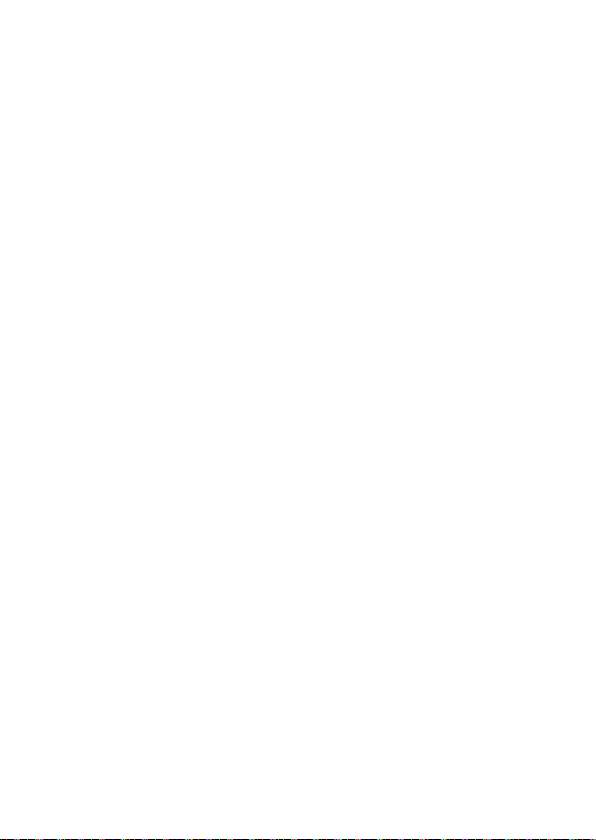
13. Caractéristiques techniques
a) Caméra sans fil
Tension de service : 5 V/DC
Fréquence : 2,4 GHz
Zone de balayage horizontale : 40°
Zone de balayage verticale : 30°
Durée de recharge de l´accu interne : env. 2 heures
Durée de fonctionnement de l´accu : env. 5 heures (quand l´accu a été
complètement rechargé)
Résolution : 628 x 582 pixels
Portée radioélectrique : maximum 100 mètres
(champ visuel libre)
Plage de températures de service : -10° à +50°C
Accumulateur interne : 3,7V/320 mAh
Poids (avec accu) : env. 32 grammes
Dimensions (l x p x h) : env. 66 x 22 x 22 mm
b) Bloc d´alimentation caméra
INPUT : 100 à 240 V/AC, 50/60 Hz
OUTPUT: 5V/DC
c) Moniteur LCD
Diagonale de l´écran : 6,3 cm
Durée de fonctionnement de l´accu : env. 4 heures
Durée de re charge de l´accu : env. 2 heures
Durée d´enregistrement pour
une carte SD 1 Go : env. 2 heures (vidéo), env. 4000 images
Formats de fichier supportés : MPEG4, MP3, WMA, WAV, JPG, TXT,
ASF
Plage de températures de service : -10° à +50°C
Accu fourni pour le moniteur : 3,7 V, 1400 mAh, LI-ION
Poids (avec accu) : env. 157 grammes
Dimensions (l x p x h) : env. 72 x 30 x 137 mm
d) Bloc d´alimentation moniteur
INPUT : 100 à 240 V/AC, 50/60 Hz
OUTPUT: 5V/DC
79
Page 81

14. Déclaration de conformité
Conrad Electronic, Klaus-Conrad-Strasse 1, D-92240 Hirschau, Allemagne, déclare
que le produit est en conformité avec les exigences fondamentales et autres prescriptions pertinentes de la directive 1999/5/CE.
☞
Vous trouverez la déclaration de conformité du produit sous
www.conrad.com.
80
Page 82

Inhoudsopgave
1. Inleiding ..............................................................................................................83
2. Voorgeschreven gebruik ....................................................................................84
3. Verklaring van symbolen ....................................................................................85
4. Veiligheidsvoorschriften......................................................................................85
5. Batterijen en accu´s............................................................................................88
6. Productbeschrijving ............................................................................................89
7. Montage, aansluiting en ingebruikneming..........................................................90
7.1 Montage van de draadloze camera..................................................................91
7.2 Aansluiting en ingebruikname van de draadloze camera ................................91
7.3 Kanaalinstelling van de camera........................................................................92
7.4 Focusinstelling van de camera ........................................................................92
7.5 De accu in de monitor plaatsen........................................................................93
7.6 Ingebruikneming van de monitor ......................................................................93
8. Basisfuncties ......................................................................................................94
a) Toets „EXIT“ (17)................................................................................................94
b) Toetsen „OMHOOG/OMLAAG“ (15), „LINKS/RECHTS“ (16) ............................94
c) Toets „PMP/AV“(13) ..........................................................................................94
d) Toets „OK“ (12) ..................................................................................................95
e) Bestanden opslaan op SD-kaart ........................................................................95
f) Monitor met pc verbinden....................................................................................95
9. AV-modus ..........................................................................................................95
a) Camerakanaal selecteren ..................................................................................96
b) Opname starten/stoppen....................................................................................96
c) Volume instellen ................................................................................................96
9.1 Submenu’s in AV-modus..................................................................................96
a) Submenu „View“ ................................................................................................96
b) Submenu „Setup“ ..............................................................................................97
c) Submenu „History“..............................................................................................97
d) Submenuoptie „Property“ ..................................................................................97
81
Page 83
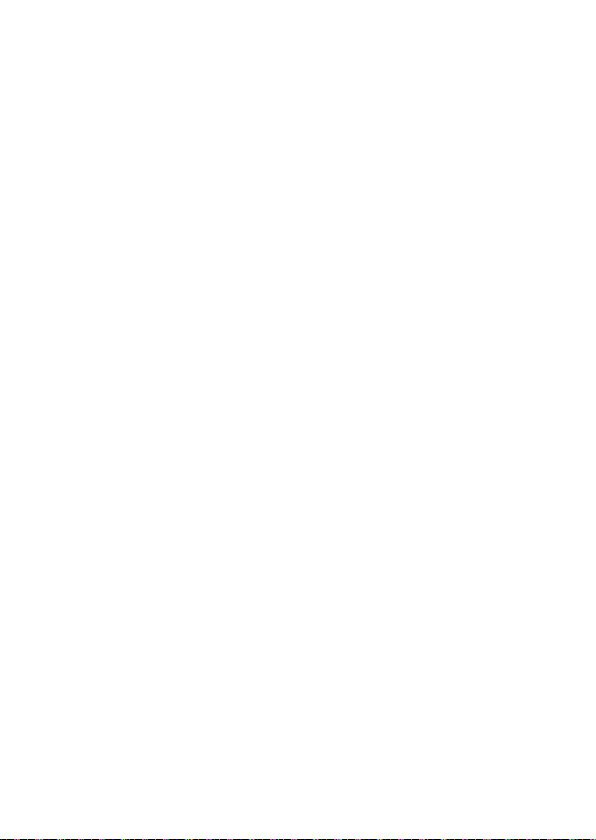
10. Instelmodus ......................................................................................................97
10.1 Menu „Video“..................................................................................................98
10.2 Menu „Audio“................................................................................................100
10.3 Menu „Photo“................................................................................................101
10.4 Menu „Accessory“ ........................................................................................102
10.5 Menu „Settings“ ............................................................................................103
11. Onderhoud en reiniging..................................................................................104
12. Afvalverwijdering ............................................................................................104
a) Algemeen ........................................................................................................104
b) Batterijen en accu´s..........................................................................................104
13. Technische gegevens ....................................................................................105
a) Draadloze camera............................................................................................105
b) Netadapter camera ..........................................................................................105
c) LCD-monitor ....................................................................................................105
d) Netadapter monitor ..........................................................................................105
14. Verklaring van conformiteit ..........................................................................1068
82
Page 84

1. Inleiding
Geachte klant,
Hartelijk dank voor de aanschaf van dit product.
Dit product voldoet aan de voorwaarden van de nationale en Europese wetgeving.
Volg de instructies van de gebruiksaanwijzing op om deze status van het apparaat
te handhaven en een ongevaarlijke werking te garanderen!
Deze gebruiksaanwijzing hoort bij dit product. Deze bevat belangrijke instructies
voor de inbedrijfstelling en het gebruik. Neem deze instructies in acht, ook wanneer
u dit product aan derden overhandigt. Bewaar deze gebruiksaanwijzing zorgvuldig
om later nog eens door te kunnen lezen.
Alle voorkomende bedrijfsnamen en productaanduidingen zijn handelsmerken van
de betreffende eigenaren. Alle rechten voorbehouden.
Voor meer informatie kunt u kijken op www.conrad.nl of www.conrad.be
Lees deze gebruiksaanwijzing zorgvuldig door voordat u het apparaat aansluit en in
gebruik neemt. U vindt hierin niet alleen aanwijzingen voor de juiste bediening van
het apparaat maar tevens wordt u uitgelegd hoe alle technische mogelijkheden van
het systeem ten volle kunnen worden benut.
83
Page 85
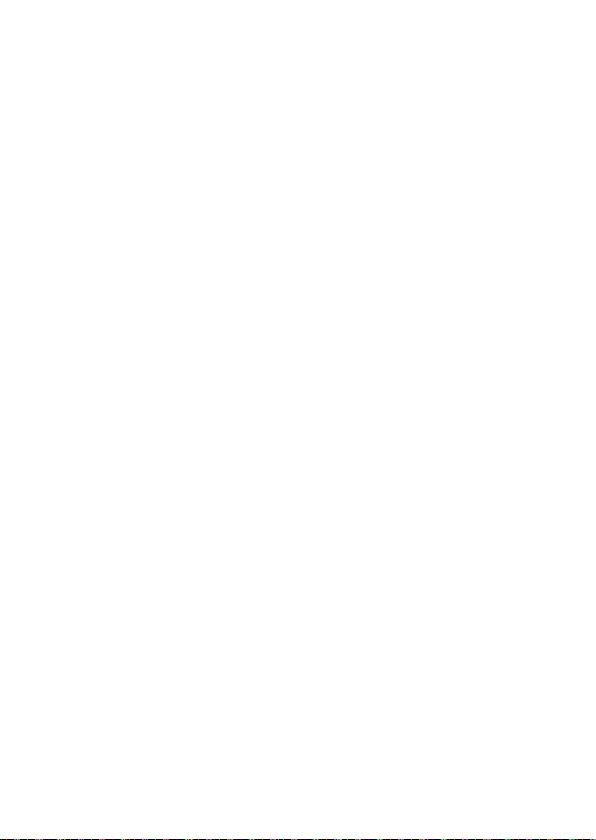
2. Voorgeschreven gebruik
Dit 2,4 GHz bewakingssysteem bestaat uit een LCD-monitor en een mini-kleurencamera. De LCD-monitor heeft een SD-kaartsleuf (max. SD-kaartcapaciteit = 2GB;
SDHC wordt niet ondersteund), een intern geheugen (ca. 32 MB) en is hiermee in
staat de beelden van de camera direct op te nemen.
De duidelijke 6,3 cm LCD-monitor en het uiterst gebruiksvriendelijke OSD (= On
Screen Display) maken dit kwalitatief hoogwaardige systeem compleet.
De beeld- en geluidsoverdracht naar de ontvanger verloopt draadloos met een frequentie van 2,4 GHz.
De monitor ondersteunt de weergave van MPEG4, MP3, WMA, WAV, ASF, JPG en
TXT-bestandsformaten. De op de monitor aanwezige USB-aansluiting maakt een
snelle uitlezing van gegevens mogelijk en ook de overdracht van gegevens naar pc
of laptop vindt moeiteloos plaats.
De LCD-monitor, de camera evenals de meegeleverde netadapter zijn uitsluitend
geschikt voor gebruik in droge ruimten binnenshuis.
De voedingsspanning van de monitor en camera mag uitsluitend via de meegeleverde netadapters resp. accu’s worden geleverd.
Houd er rekening mee dat het strafbaar is om personen zonder hun medeweten en
toestemming met deze camera te observeren.
Een ander gebruik dan hiervoor beschreven is niet toegestaan en kan het product
beschadigen, wat risico’s zoals kortsluiting, brand en elektrische schokken met zich
meebrengt. Het complete product mag niet gewijzigd of omgebouwd worden. De
veiligheidsvoorschriften in deze gebruiksaanwijzing dienen absoluut te worden
opgevolgd. Lees deze gebruiksaanwijzing aandachtig door en bewaar deze voor
toekomstig gebruik!
84
Page 86

3. Verklaring van symbolen
Ꮨ
Het symbool met de bliksemschicht in een driehoek geeft aan dat er
gevaar bestaat voor uw gezondheid, bijv. door een elektrische
schok.
Een uitroepteken in een driehoek wijst op speciale gevaren bij
gebruik, inbedrijfstelling of bediening.
☞
Het hand-symbool staat voor speciale tips en bedieningsinstructies.
4. Veiligheidsvoorschriften
Bij schade veroorzaakt door het niet opvolgen van de gebruiksaanwijzing, vervalt het recht op garantie! Voor vervolgschade
die hieruit ontstaat, zijn wij niet aansprakelijk!
Voor materiële schade of persoonlijk letsel, veroorzaakt door
ondeskundig gebruik of het niet in acht nemen van de veiligheidsvoorschriften, kunnen wij niet aansprakelijk worden
gesteld. In dergelijke gevallen vervalt het recht op garantie.
• De componenten van het systeem mogen niet worden veranderd of omgebouwd, anders vervalt niet alleen de garantie/
vrijwaring maar ook de goedkeuring (CE).
• Let tijdens het gebruik op voldoende ventilatie rondom de
bewakingscamera en monitor evenals de netadapters. Dek de
systeemcomponenten nooit af tijdens gebruik.
• Raak uitgelopen of geoxideerde batterijen/accu’s niet met
blote handen aan. Gebruik beschermende handschoenen.
• De componenten van het systeem mogen niet worden blootgesteld aan extreme temperaturen, direct zonlicht, vocht,
sterke trillingen of zware mechanische belasting. Dit leidt tot
storingen en/of defecten.
Ꮨ
85
Page 87

• Het gebruik van dit bewakingssysteem dient niet ter vervanging van persoonlijk toezicht op kinderen of mensen die speciale zorg nodig hebben, maar dient enkel ter ondersteuning
van dit toezicht.
• Na een snelle temperatuurwisseling hebben de componenten
van het systeem een tijdje nodig om te stabiliseren en zich
aan te passen aan de nieuwe omgevingstemperatuur.
•
Dit apparaat is geen speelgoed en dient buiten het bereik van
kinderen te worden bewaard!
• Raadpleeg een erkend vakman wanneer u twijfelt over het
gebruik of de veiligheid van de systeemcomponenten.
• Laat het verpakkingsmateriaal niet achteloos liggen. Plasticfolie, plastic zakken, enz. kunnen voor kinderen gevaarlijk
speelgoed zijn. Er bestaat verstikkingsgevaar!
• Wanneer men aanneemt dat een veilig gebruik niet meer
mogelijk is, dan mag het apparaat niet meer worden gebruikt
en moet het worden beveiligd tegen onbedoeld gebruik.
• U mag ervan uitgaan dat een veilig gebruik niet meer mogelijk is indien:
- het apparaat zichtbaar is beschadigd,
- het apparaat niet meer werkt en
- het gedurende langere tijd onder ongunstige omstandighe-
den is opgeslagen of
- het apparaat tijdens transport te zwaar is belast.
•I
n industriële omgevingen dienen de Arbo-voorschriften ter
voorkoming van ongevallen met betrekking tot elektrische
installaties en bedrijfsmiddelen te worden opgevolgd.
• Gebruik het product nooit in de buurt van medische apparatuur (bijv. een pacemaker).
• De meegeleverde netadapters voldoen aan veiligheidsklasse
II. De adapters mogen alleen worden aangesloten op een
standaard goedgekeurde contactdoos.
• Netadapters mogen nooit met natte handen in het stopcontact worden gestoken of er uit worden verwijderd.
86
Page 88

• U mag de adapter nooit aan het snoer uit de contactdoos
halen, maar enkel aan de behuizing zelf.
• Neem om veiligheidsredenen bij onweer de netadapters altijd
uit het stopcontact.
• De monitor, de camera evenals de meegeleverde netadapters
zijn uitsluitend geschikt voor gebruik in droge ruimten binnenshuis.
• Zorg dat elektrische apparatuur niet in contact komt met
vloeistof. Er bestaat brandgevaar of gevaar voor een levensgevaarlijke elektrische schok.
• Dit camerasysteem produceert, gebruikt en straalt hoogfrequente energie uit. Als de apparaten niet volgens deze
gebruiksaanwijzing worden geïnstalleerd en gebruikt, kunnen radiografische storingen optreden. Als een draadloos
camerasysteem storingen bij andere apparaten veroorzaakt,
pobeer dan een van de hieronder opgesomde maatregelen uit
te voeren om de normale functies te herstellen:
- Verander de positie van de camera.
- Verander de afstand tussen het verstoorde apparaat en de
draadloze camera resp. de ontvanger van het draadloze
camerasysteem
Selecteer een ander zendkanaal.
• Onderhouds-, instellings- of reparatiewerkzaamheden
mogen uitsluitend door een erkend technicus/elektrotechnisch bedrijf worden uitgevoerd.
• Als het apparaat in combinatie met andere apparaten wordt
gebruikt, zoals een televisie, dan moet men de gebruiksaanwijzing en veiligheidsinstructies van deze apparaten eveneens in acht nemen.
• Raadpleeg onze technische helpdesk of andere vakmensen
wanneer u vragen heeft die niet in deze gebruiksaanwijzing
worden opgehelderd.
• Steek de SD-kaart alleen in de SD-kaartsleuf wanneer de
monitor niet aan staat. Hetzelfde geldt voor het uitnemen van
de SD-kaart.
87
Page 89

5. Batterijen en accu´s
• Houd batterijen en accu´s buiten het bereik van kinderen.
• Let bij het plaatsen van de batterijen/accu’s op de juiste poolrichting (kijk goed
naar plus/+ en min/-).
• Laat batterijen resp. accu’s niet achteloos liggen; er bestaat het gevaar dat deze
door kinderen of huisdieren worden ingeslikt. Raadpleeg bij inslikken onmiddellijk een arts.
• Lekkende of beschadigde batterijen en accu´s kunnen bij contact met de huid
verwondingen veroorzaken. Draag in zo´n geval steeds beschermende handschoenen.
• Zorg dat batterijen of accu´s niet worden kortgesloten of in vuur worden geworpen. Er bestaat explosiegevaar!
• Gewone batterijen mogen niet worden opgeladen. Er bestaat explosiegevaar! U
mag uitsluitend oplaadbare accu´s opladen. Gebruik een geschikte oplader.
• Bij een langer niet gebruik (bijv. bij opslag) dient u de batterijen resp. accu’s uit
het systeem te verwijderen. Oude batterijen of accu´s kunnen namelijk lekken en
het product beschadigen. Hierdoor zal de garantie vervallen!
• Raadpleeg het hoofdstuk “Afvalverwijdering” voor de milieuvriendelijke afvoer
van batterijen en accu´s.
88
Page 90

6. Productbeschrijving
1) Cameralens
2) Fixatiepunten voor Tool
(focusinstelling)
3) Montagehouder
4) Vastzetschroef 1
5) Vastzetschroef 2
* de camera bevat een
geïntegreerde microfoon
10) Antenne
11) Display
12) Toets „OK“
13) Toets „PMP/AV“
14) Luidspreker
15) Toets „OMHOOG/OMLAAG“
16) Toets „LINKS/RECHTS“
17) Toets „EXIT“
18) USB-poort
19) SD-kaartsleuf
89
6) Status-LED „Charge“
Brandt als de netadapter is aangesloten en de interne accu wordt opgeladen.
7) DC IN 5 V/DC
8) Draairegelaar „OFF/1/2/3/4“
9) Status-LED „Power“
Brandt zodra de camera wordt ingeschakeld (gaat uit bij positie OFF van
de “draairegelaar” (8)).
20) Indicatie-LED
21) Standaard
22) Aansluiting voor bijgeleverde koptelefoon (stereo)
Sluit hier de meegeleverde koptelefoon aan. Hierdoor raakt de luidspreker (14) gedeactiveerd.
23) Aansluiting voor voedingsspanning (5 V/DC)
1
2
3
PowerCharge
4
5
6
7
DC5V
9
4
3
2
1
O
F
F
8
Page 91

7. Montage, aansluiting en ingebruikneming
Zoek een geschikte montageplaats voor de camera van waaruit het gewenste
object moet worden geobserveerd.
Een geschikte montageplaats voor de camera bezit de volgende kenmerken:
• trillingsvrij
• geen direct zonlicht
• droge ruimte binnenshuis
☞
Kies voor een montageplaats die niet door bijvoorbeeld muren
van gewapend beton, bedampte spiegels, ijzeren stellingen enz.
wordt afgeschermd. In de nabijheid van de zender resp. ontvanger mogen zich geen apparaten met sterke elektrische velden
bevinden, bijv. draadloze telefoon, zendontvangapparaat, elektrische motor enz. Dit kan de draadloze overdracht sterk verstoren resp. het bereik beperken. Warmtebronnen kunnen eveneens leiden tot storingen of defecten.
Richt de camera niet rechtstreeks op fel zonlicht of felle verlichtingen, omdat het beeld hierdoor overgemoduleerd kan raken.
De aansluitkabels mogen niet gebogen of afgekneld worden.
Functiestoringen, kortsluiting of defecten kunnen het gevolg
zijn.
De meegeleverde systeemcomponenten zijn uitsluitend geschikt voor gebruik in droge omgevingen.
90
Page 92

7.1 Montage van de draadloze camera
De aansluitkabels mogen niet gebogen of afgekneld worden.
Functiestoringen, kortsluiting of defecten kunnen het gevolg
zijn.
Zorg dat u bij het boren of vastschroeven in de wand geen
kabels of leidingen raakt.
De meegeleverde systeemcomponenten zijn uitsluitend geschikt voor gebruik in droge omgevingen.
• Zoek een geschikte montageplaats voor de camera.
• In de montagehouder (3) zijn montagegaten aangebracht. Teken deze op de
wand met bijv. een stift.
• Boor de montagegaten in de wand.
• Bevestig de montagevoet (3) met hiervoor geschikt materiaal aan de wand.
• Schuif de camera in de montagevoet.
• Breng de camera in de gewenste positie.
• Draai de vastzetschroef 1 (4) vast.
• Draai de vastzetschroef 2 (5) vast.
☞
Richt de camera niet rechtstreeks op fel zonlicht of felle verlichtingen, omdat het beeld hierdoor overgemoduleerd kan raken.
7.2 Aansluiting en ingebruikname van de draadloze
camera
☞
De camera kan met of zonder netadapter worden gebruikt. Zodra de netadapter op de camera is aangesloten, wordt de interne
accu geladen.
91
Page 93

• Verbind de laagspanningsstekker van de meegeleverde netadapter met de aansluiting voor de voedingsspanning „DC IN 5 V/DC“ (7) op uw draadloze camera.
• Steek de netadapter in een geschikt stopcontact.
• De camera is nu gebruiksklaar.
☞
De camera kan met volledig opgeladen accu ca. 5 uur worden
gebruikt.
Zodra de draadloze overdracht niet goed meer functioneert,
moet de accu worden opgeladen. Sluit hiervoor het meegeleverde laadapparaat aan op de camera. Tijdens het laadproces
brandt de status-LED „Charge“ (6). Zodra de accu volledig is
opgeladen, gaat de LED uit. Het opladen duurt ongeveer 2 uur.
De draairegelaar moet tijdens het opladen op de positie „OFF“
worden gezet.
Voorafgaand aan het eerste gebruik moet de interne accu van
de camera volledig worden opgeladen.
7.3 Kanaalinstelling van de camera
Zet de „draairegelaar OFF/1/2/3/4“ (4) op de camera in de positie van het gewenste kanaal. Op de camera vindt u het betreffende opschrift bij de afzonderlijke schakelaarposities (1, 2, 3, 4 is steeds het camera zendkanaal). In de stand LED is de
camera uitgeschakeld.
7.4 Focusinstelling van de camera
Leg het meegeleverde instrument (tool) op de „fixatiepunten“ (2) van de camera en
stel de gewenste focus in.
92
Page 94

7.5 De accu in de monitor plaatsen
• Neem het deksel aan de achterzijde van het
accuvak.
• Plaats de accu in het accuvak (let op de juiste
polariteit).
• Sluit het accuvak door het deksel weer op zijn
plaats te brengen.
7.6 Ingebruikneming van de monitor
• Klap de voet aan de achterzijde van de monitor uit en zet de monitor op de
gewenste plaats.
☞
In de buurt van de monitor mag zich geen apparaat met sterke
elektrische velden bevinden, bijv. draadloze telefoon, zendontvangapparaat, elektrische motor, enz. Ook warmtebronnen kunnen leiden tot functiestoringen en defecten.
• Steek een SD-kaart (max. 2GB, SDHC wordt niet ondersteund) in de „SD-kaartsleuf“ (19).
☞
Steek de SD-kaart alleen in de SD-kaartsleuf wanneer de monitor niet aan staat. Hetzelfde geldt voor het verwijderen van de
SD-kaart uit de SD-kaartsleuf (19).
• Verbind de laagspanningsconnector van de meegeleverde netadapter met de aansluiting voor de
voedingsspanning (23) en steek de stekker in
een goedgekeurde contactdoos.
93
Page 95

☞
De monitor kan natuurlijk ook zonder netadapter worden
gebruikt. Maar dan moet voorafgaand aan het eerste gebruik
eerst de accu volledig worden opgeladen. De laadtijd bedraagt
ca. 4 uur.
Met volledig opgeladen accu kan de monitor ca. 4 uur worden
gebruikt.
Zodra de monitor met de netadapter wordt gebruikt, wordt de
interne accu geladen. Tijdens het laadproces brandt de statusLED (20) rood bij uitgeschakelde monitor of oranje als de monitor is ingeschakeld. Als de accu volledig is opgeladen, brandt
de status-LED (20) groen.
• Schakel de monitor in door de toets „EXIT“ (17) gedurende ca. 2 seconden ingedrukt te houden. Nu verschijnt eerst een startscherm en vervolgens het hoofdbeeldscherm. U bevindt zich in de instelmodus (voor meer info zie het hoofdstuk:
„10. Instelmodus”).
• U kunt de monitor uitschakelen door eveneens de toets „EXIT“ (17) ca. 2 seconden ingedrukt te houden.
8. Basisfuncties
a) Toets „EXIT“ (17)
De toets „EXIT“ (17) dient voor het in- en uitschakelen van de monitor (toets ca. 2
seconden ingedrukt houden).
Als kort op de toets „EXIT“ (17) wordt gedrukt, wordt terug gegaan naar de vorige
menuoptie resp. het vorige menu tot aan het hoofdscherm.
b) Toetsen „OMHOOG/OMLAAG“ (15), „LINKS/RECHTS“ (16)
GG DD SS FF
De pijltoetsen dienen voor de navigatie binnen de menu’s. Ook dienen de pijltoetsen voor het instellen van waarden.
c) Toets „PMP/AV“(13)
Met deze toets kan tussen de AV-modus en Instelmodus worden omgeschakeld.
94
Page 96

d) Toets „OK“ (12)
Deze toets start in de „AV-modus“ een opname resp. stopt de opname. In de „Instelmodus“ dient deze toets als bevestigingstoets.
e) Bestanden opslaan op SD-kaart
Bestanden kunnen door de monitor alleen worden herkend als deze in de juiste
map worden opgeslagen.
Beeldbestanden, .ASF en .JPG, moeten in de map „DCIM/100MEDIA“ worden
opgeslagen.
Audiobestanden, .MP3 en .WAV, moeten in de map „MP3“ worden opgeslagen.
Tekstbestanden (.TXT, ook wel E-book files genoemd) moeten in de map „TXT“
worden opgeslagen.
☞
Deze mapgegevens gelden bij gebruik van een SD-kaart, maar
ook bij het rechtstreeks opslaan van bestanden op het interne
geheugen (ca. 32 MB) van de monitor.
f) Monitor met pc verbinden
De monitor kan met de meegeleverde USB-kabel op de pc worden aangesloten.
Sluit hiervoor de mini-USB-stekker van de USB-kabel aan op de aansluiting „USBpoort“ (18) van de monitor en het andere uiteinde van de USB-kabel op een vrije
USB-poort van uw pc/laptop.
De monitor heeft een intern geheugen van ca. 32MB en wordt als massageheugen
herkend. Als er een SD-kaart in de monitor is geplaatst, wordt ook deze als massageheugen herkend. Uw pc of laptop herkent dus maximaal twee massageheugens.
9. AV-modus
Druk, als de monitor in bedrijf is, op de toets „PMP/AV 13“ om over te gaan naar de
AV-modus.
☞
In de AV-modus wordt rechts bovenin het beeldscherm de tijd
weergegeven.
95
Page 97

a) Camerakanaal selecteren
In de AV-modus kan door te drukken op de toetsen „LINKS/RECHTS“
GG DD
(16) het
gewenste camerakanaal worden geselecteerd. In het midden van de bovenste
beeldschermrand wordt door een getal het momenteel geselecteerde camerakanaal weergegeven.
☞
De monitor kan in totaal 4 camera’s ontvangen.
b) Opname starten/stoppen
Druk in de AV-modus van de monitor op de toets „OK“ (12). De opname wordt
gestart. Als optische bevestiging verandert de kleurt van het camerasymbool (linksboven weergegeven op het LCD-scherm) van geel naar rood. Druk nogmaals op de
toets „OK“ (12) om de opname te stoppen. Nu wordt het camerasymbool weer in het
geel weergegeven.
c) Volume instellen
Gebruik in de AV-modus de toetsen „OMHOOG/OMLAAG“
SS FF
(15) om het
gewenste volume in te stellen. Tijdens het instellen van het volume wordt op de
rechter beeldschermrand het huidige volume weergegeven.
9.1 Submenu’s in AV-modus
Druk in de AV-modus op de toets „EXIT“ (17) en u komt in het submenu-overzicht
van de AV-modus. U kunt kiezen uit de volgende submenu´s:
- View
- Setup
- History
- Property
a) Submenu „View“
Het submenu View biedt de volgende submenu’s:
96
Page 98

View Channel Keuze van het gewenste camerakanaal; hier kan ook de auto-
matische omschakeling worden geactiveerd.
Auto Switch Keuze van de camerakanalen die bij een automatische
omschakeling moeten worden geselecteerd of niet.
Switch Guard Instelling van de automatische omschakelintervallen in se-
conden.
Display Set Beeldinstellingen: Contrast (contrast), Brightness (helder-
heid), Saturation (kleurverzadiging)
☞
Gebruik in het submenu „Display Set“ de toetsen „LINKS/
RECHTS“
GG DD
(16) om de gewenste waarden in te stellen en de
toetsen „OMHOOG/OMLAAG“
SS FF
(15) om de gewenste optie te
selecteren.
b) Submenu „Setup“
In het submenu Setup kan de opnamemodus Video of Foto (=record mode) evenals
het videoformaat (NTSC of PAL) worden ingesteld.
c) Submenu „History“
Het submenu History biedt een overzicht van de reeds gemaakte video- en fotoopnames.
d) Submenuoptie „Property“
Er wordt de volgende informatie weergegeven: type, versienummer, status intern
geheugen, status van SD-kaartgeheugen.
10. Instelmodus
Nadat de monitor is ingeschakeld, verschijnt het hoofdscherm. De monitor bevindt
zich nu in de instelmodus.
97
Page 99

10.1 Menu „Video“
Selecteer in de instelmodus het menu
„Video“.
In het menu „Video“ kunnen de reeds opgenomen videobestanden worden geselecteerd en afgespeeld.
• Selecteer het gewenste videobestand met behulp van de toetsen
„OMHOOG/OMLAAG“ (15), „LINKS/RECHTS“ (16)
GG DD SS FF
en druk op de
toets „OK“ (12). De weergave van het videobestand begint.
• Tijdens het afspelen kan de weergave door te drukken op de toets „OK“ (12) wor-
den gepauzeerd.
• Daarnaast kunnen tijdens het afspelen met de toetsen „LINKS/RECHTS“
GG DD
(16) verschillende modi worden geselecteerd. Met de toetsen „OMHOOG/
OMLAAG“
SS FF
(15) kunnen de waarden van de modi worden veranderd. De
modi worden linksonder op het display weergegeven: P/N (schakelt heen en
weer tussen de opnames), Volume (volume-instelling), EQ (er zijn 6 verschillende equalizer-instellingen beschikbaar), Repeat (er zijn 4 verschillende Repeatinstellingen).
• Druk tijdens het afspelen op de toets Exit (17). U komt weer terug bij de selectie
van opgeslagen videoclips.
U kunt met de toetsen „LINKS/RECHTS“
GG DD
(16) een pop-upmenu oproepen
dat als volgt is opgebouwd:
98
Page 100

Kies de gewenste aftastfrequentie.
Kies uit 6 verschillende
equalizerinstellingen.
Repeat One = afzonderlijk
bestand wordt continu herhaald
Repeat All = alle bestanden
herhalen
Random = willekeurig afspelen
Normal = normale weergave
Als de optie Write-
Pro
tect wordt geselecteerd,
kunnen alle videobestanden
alleen worden gelezen.
Unprotect = overschrijfbeveiliging opheffen.
Delete One = geselecteerd
video-
bestand wissen
Delete All = alle videobestanden wissen
99
